Sony ericsson XPERIA MINI User Manual
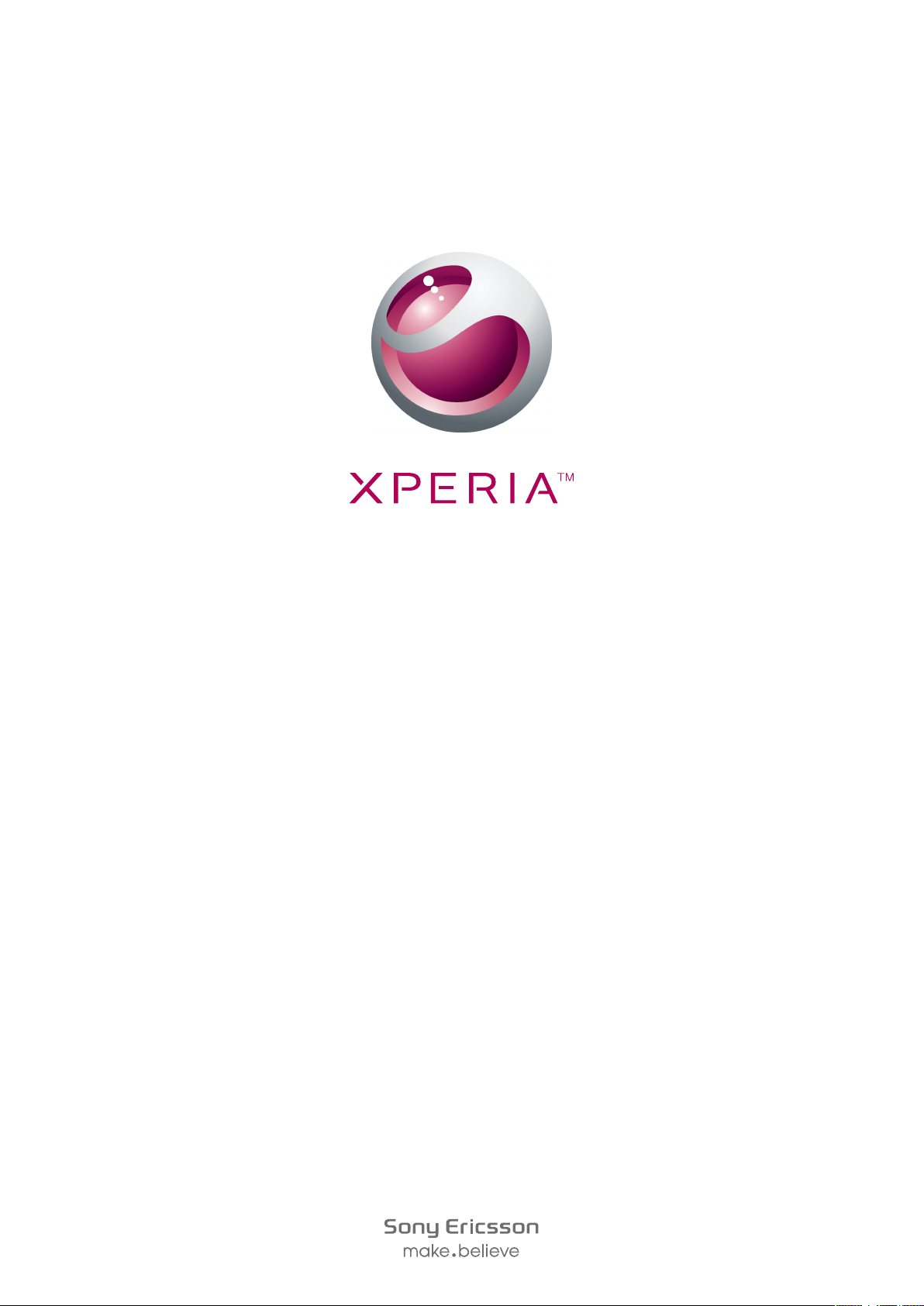
™
Xperia
Aukning á notendahandbók
mini
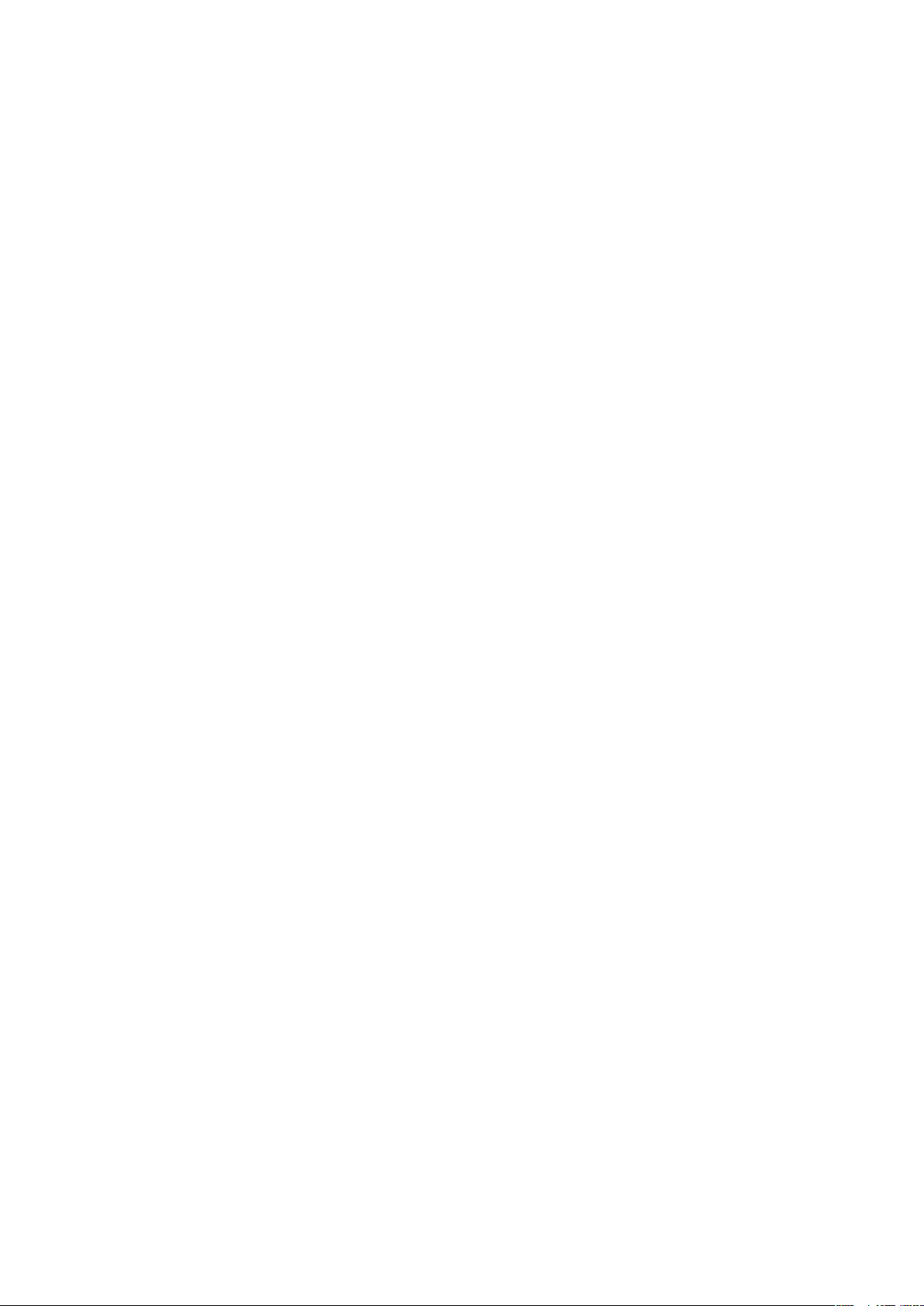
Efnisyfirlit
Áríðandi upplýsingar....................................................................6
Android™ – hvað og hvers vegna?.............................................7
Forrit...................................................................................................7
Síminn tekinn í notkun.................................................................8
Samsetning.........................................................................................8
Kveikt á símanum................................................................................9
Skjálás................................................................................................9
Uppsetningarleiðsögn.........................................................................9
Reikningar og þjónustur....................................................................10
Helstu upplýsingar um símann og notkun hans......................11
Síminn...............................................................................................11
Vélbúnaðartakkar notaðir..................................................................12
Rafhlaðan hlaðin................................................................................12
Að nota snertiskjáinn.........................................................................12
Heimaskjár........................................................................................14
Opna og nota forrit............................................................................17
Staða og tilkynningar.........................................................................18
Símastillingarvalmynd........................................................................19
Texti sleginn inn................................................................................19
Lyklaborðs- og skjátakkaborðsstillingar.............................................22
Stilling hljóðstyrks..............................................................................23
Aðlagaðu símann..............................................................................23
Rafhlaða............................................................................................25
Minni.................................................................................................26
Handfrjáls steríóbúnaður...................................................................27
Stillingar fyrir internet og skeyti..........................................................27
Notkun á gagnaskjá..........................................................................28
Slökkt á gagnaumferð.......................................................................29
Gagnareiki.........................................................................................29
Símkerfisstillingar...............................................................................29
Símtöl..........................................................................................31
Neyðarsímtöl.....................................................................................31
Meðhöndlun símtala..........................................................................31
Talhólf...............................................................................................32
Nokkur símtöl....................................................................................33
Símafundir.........................................................................................33
Símtalsstillingar.................................................................................34
Tengiliðir ....................................................................................35
Tengiliðir opnaðir í fyrsta sinn.............................................................35
2
Þetta er internetútgáfa þessarar útgáfu. © Prentið aðeins til einkanota.
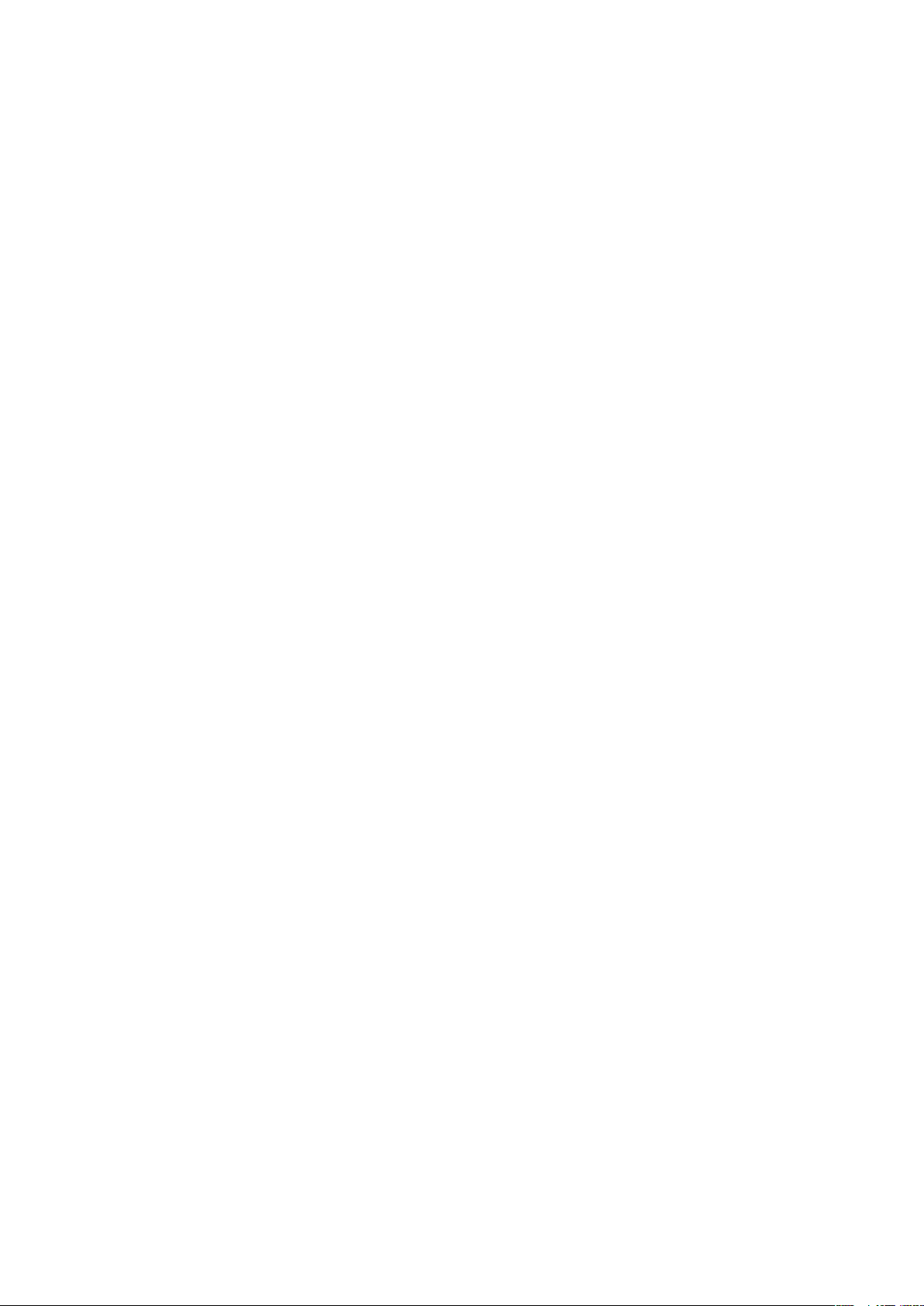
Tengiliðir fluttir í símann.....................................................................35
Skjáyfirlitið Tengiliðir..........................................................................36
Vinna með tengiliði............................................................................36
Samskipti við tengiliðina....................................................................38
Deila tengiliðum.................................................................................38
Búa til öryggisafrit af tengiliðum.........................................................39
Skilaboð......................................................................................40
Notkun texta og margmiðlunarskilaboða...........................................40
Valkostir í textaskeytum og margmiðlunarskilaboðum........................41
Tölvupóstur.................................................................................42
Notkun tölvupósts.............................................................................42
Nota pósthólf....................................................................................44
Gmail™ og aðrar Google™ þjónustur ..............................................44
Google Talk™ ............................................................................46
Sony Ericsson Timescape™......................................................47
Timescape™ aðalskoðun..................................................................47
Timescape™ græja...........................................................................47
Notkun Timescape™........................................................................48
Timescape™-stillingar.......................................................................50
Hafist handa með Android Market™........................................51
Greiðslukostir....................................................................................51
Hlaða niður frá Android Market™......................................................51
Gögn forrits hreinsuð.........................................................................52
Heimildir............................................................................................52
Opnað fyrir forrit önnur en frá Android Market™................................53
PlayNow™ þjónusta...................................................................54
Áður en þú hlaðar efni niður..............................................................54
Greiðslumátar....................................................................................54
Niðurhal af PlayNow™ þjónustunni....................................................54
Skipulag.......................................................................................55
Dagbók.............................................................................................55
Samstilling..................................................................................56
Google Sync™ samstillingarþjónusta................................................56
Samstilltu fyrirtækjatölvupóst, dagbók og tengiliði..............................56
Samstilling og vistun tengiliða og dagbókar.......................................57
Tenging við þráðlaust net..........................................................59
Wi-Fi™..............................................................................................59
VPN-net (sýndareinkanet)..................................................................62
Vefvafri........................................................................................64
Tækjastika.........................................................................................64
Vafrað um vefinn...............................................................................64
3
Þetta er internetútgáfa þessarar útgáfu. © Prentið aðeins til einkanota.
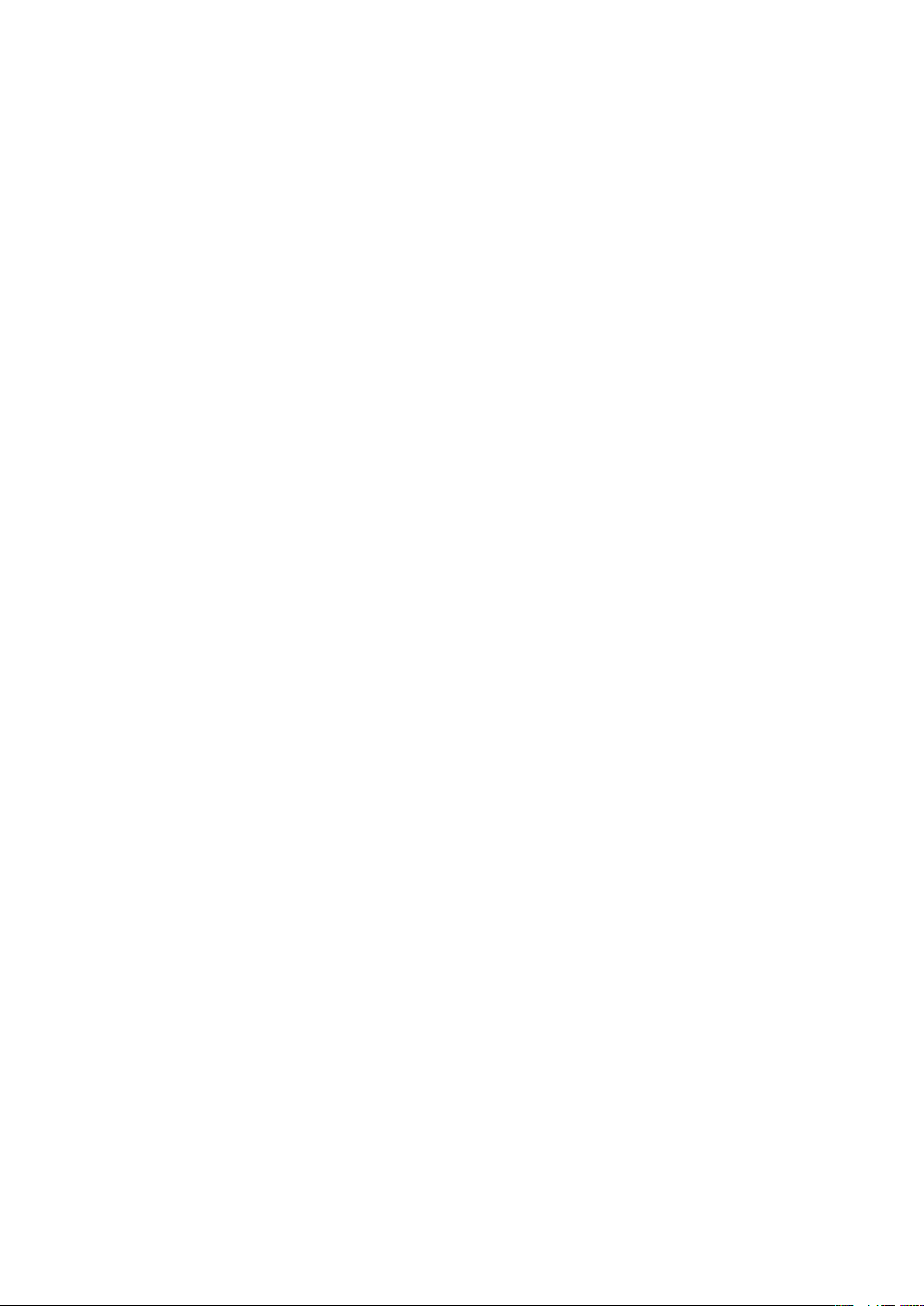
Vefsíðufletting....................................................................................65
Umsjón með bókamerkjum...............................................................65
Stjórna texta og myndum..................................................................66
Margir gluggar...................................................................................66
Hlaðið niður af vefnum.......................................................................67
Vafrastillingar.....................................................................................67
Tónlist..........................................................................................68
Afrita margmiðlunarskrár yfir á minniskortið.......................................68
Notkun tónlistarspilarans...................................................................68
TrackID™ tækni..........................................................................72
Notkun á niðurstöðum TrackID™ tækninnar......................................72
FM útvarp....................................................................................73
FM-útvarpsyfirlit.................................................................................73
Flakkað á milli útvarpsstöðva.............................................................73
Að nota uppáhalds útvarpsrásirnar....................................................73
Ný leit með útvarpsrásum..................................................................74
Skipt á milli hátalara og handfrjáls búnaðar........................................74
Myndir teknar og myndskeið tekið upp....................................75
Myndavélarstýringar..........................................................................75
Að nota myndavélina.........................................................................75
Að nota myndupptökuna...................................................................81
Myndir og myndskeið skoðuð í Galleríi....................................85
BRAVIA Engine ................................................................................85
Vinna með albúm..............................................................................85
Unnið með myndir.............................................................................87
Þráðlaus Bluetooth™ tækni......................................................90
Nafn símans......................................................................................90
Pörun við annað Bluetooth™ tæki.....................................................90
Sendu og fáðu hluti með því að nota Bluetooth™ tæknina................91
Síminn tengdur við tölvu............................................................93
Flutningur og meðhöndlun efnis með USB-snúru..............................93
USB-tengistillingar.............................................................................93
Skrár fluttar með efnisflutningsstillingu um Wi-Fi® net........................94
PC Companion.................................................................................94
Media Go™ .....................................................................................95
Staðsetningarþjónusta..............................................................96
Notkun GPS (Global Positioning System)..........................................96
Google Maps™.................................................................................97
Fá leiðbeiningar.................................................................................97
Símanum læst og hann varinn..................................................98
IMEI-númer.......................................................................................98
4
Þetta er internetútgáfa þessarar útgáfu. © Prentið aðeins til einkanota.
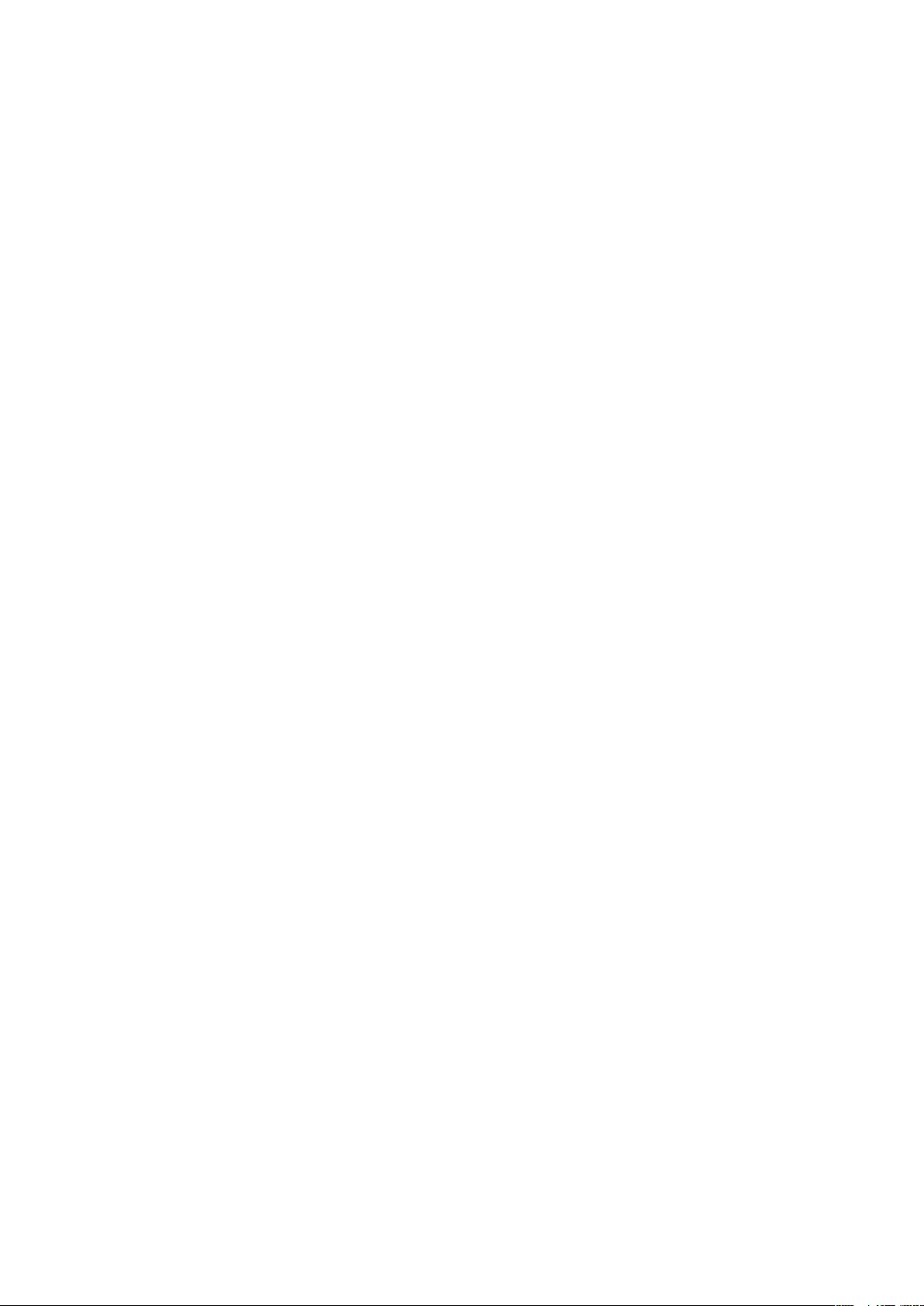
SIM-kortavörn...................................................................................98
Stilla skjálás.......................................................................................99
Síminn uppfærður.....................................................................101
Síminn uppfærður þráðlaust............................................................101
Síminn uppfærður með USB-snúru.................................................101
Yfirlit yfir stillingar símans.......................................................102
Yfirlit yfir tákn...........................................................................103
Stöðutákn.......................................................................................103
Tilkynningatákn...............................................................................103
Yfirlit yfir forrit...........................................................................105
Notendaþjónusta......................................................................107
Úrræðaleit.................................................................................108
Síminn minn virkar ekki eins og ég vænti.........................................108
Síminn endurstilltur..........................................................................108
Ég get ekki hlaðið símann................................................................108
Ekkert rafhlöðuhleðslutákn birtist þegar síminn byrjar að hlaða........108
Afköst rafhlöðunnar er lítil................................................................108
Ég get ekki flutt gögn milli símans míns og tölvunnar þegar ég hef
tengt tækin með USB-snúru............................................................108
Ég get ekki notað Internet-staðsettar þjónustur...............................109
Villuboð...........................................................................................109
Lagalegar upplýsingar.............................................................110
Atriðaskrá..................................................................................111
5
Þetta er internetútgáfa þessarar útgáfu. © Prentið aðeins til einkanota.
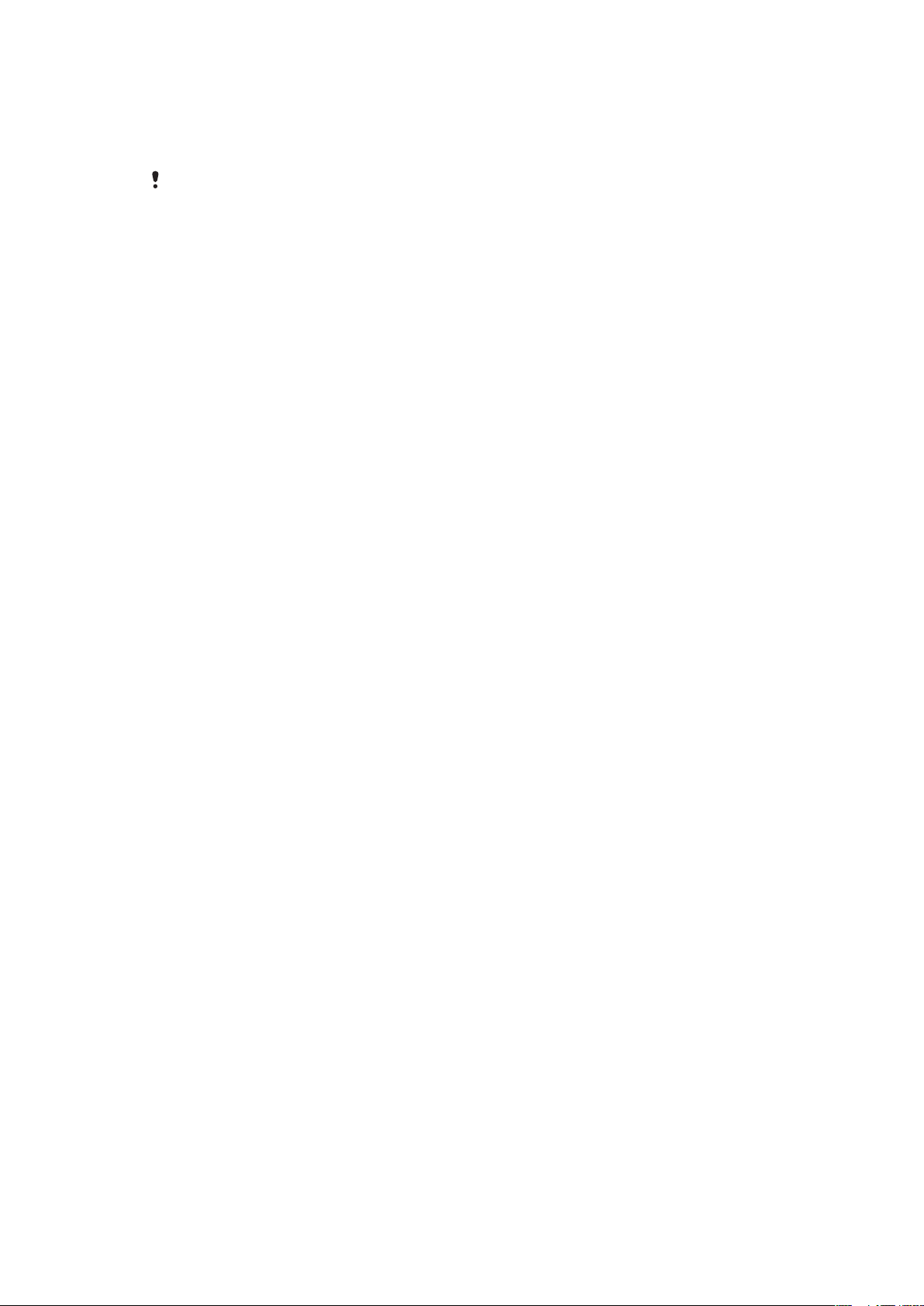
Áríðandi upplýsingar
Lesti Áríðandi upplýsingar leaflet before you use your mobile phone.
Nokkrar þjónustur og eiginleikar sem lýst er í notandahandbókinni eru ekki studdir í öllum löndum
eða af öllum símkerfum og/eða þjónustuveitum á öllum svæðum. Án þess að um neinar
takmarkanir sé að ræða, gildir þetta einnig um alþjóðlega GSM neyðarnúmerið 112. Vinsamlegast
hafðu samband við símafyrirtækið þitt eða þjónustuveituna til að fá upplýsingar um hvort tiltekin
þjónusta eða aðgerð er í boði og hvort henni fylgi aukinn aðgangur eða notkunargjöld.
6
Þetta er internetútgáfa þessarar útgáfu. © Prentið aðeins til einkanota.
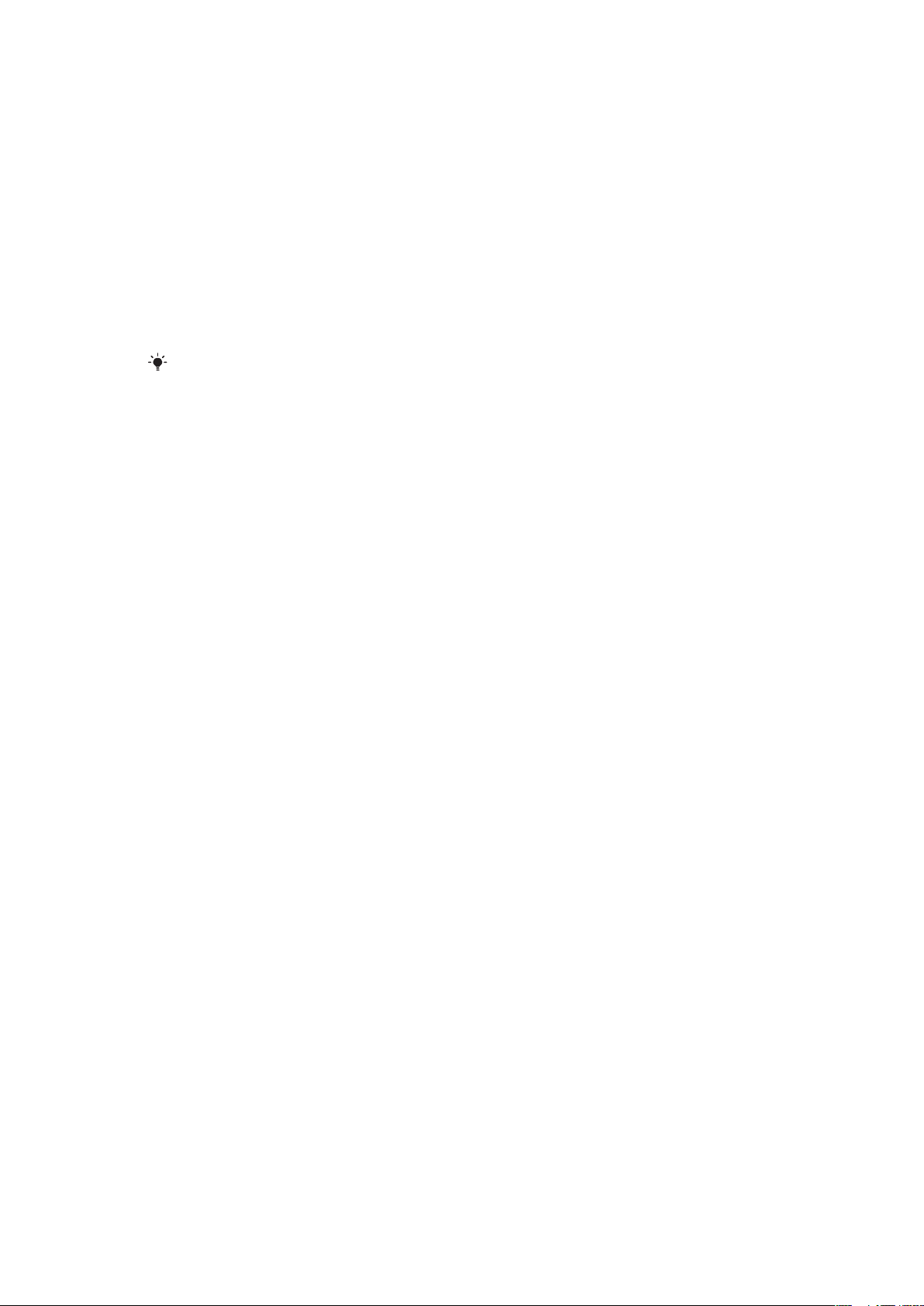
Android™ – hvað og hvers vegna?
Android™ sími getur framkvæmt margar af sömu aðgerðum og tölva. Þú getur einnig stillt
hann fyrir þínar þarfir, til að sækja upplýsingarnar sem þig vantar og skemmta þér á sama
tíma. Þú getur sett inn og eytt forritum eða breytt þeim til að bæta virknina. Á Android
Market™ getur þú hlaðið niður fjölda forrita og leikja úr stöðugt stækkandi safni. Einnig getur
þú samþætt forrit í Android™ símanum þínum við persónuleg gögn og netreikninga. Til
dæmis getur þú tekið öryggisafrit af tengiliðum símans, opnað mismunandi pósthólf og
dagbækur á einum stað, haft yfirsýn yfir stefnumót og tengst eins mörgum netsamfélögum
eins og þú vilt.
Android™ símar eru í stöðugri þróun. Þegar nýr hugbúnaður er í boði og síminn styður
þennan nýja hugbúnað getur þú uppfært símann til að sækja nýja eiginleika og nýjustu
betrumbætur.
Android™ síminn er með Google™ þjónustur uppsettar. Til að ná því mesta úr Google™
þjónustunum sem fylgja ættir þú að hafa Google™ reikning og skrá þig inn á hann þegar þú ræsir
símann þinn í fyrsta skipti. Internetaðgangur er einnig forsenda notkunar margra eiginleika í
Android™.
Forrit
Forrit er símaforrit sem hjálpar þér að gera verkefni. Til dæmis eru forrit til að hringja, taka
myndir og hlaða niður fleiri forritum.
7
Þetta er internetútgáfa þessarar útgáfu. © Prentið aðeins til einkanota.
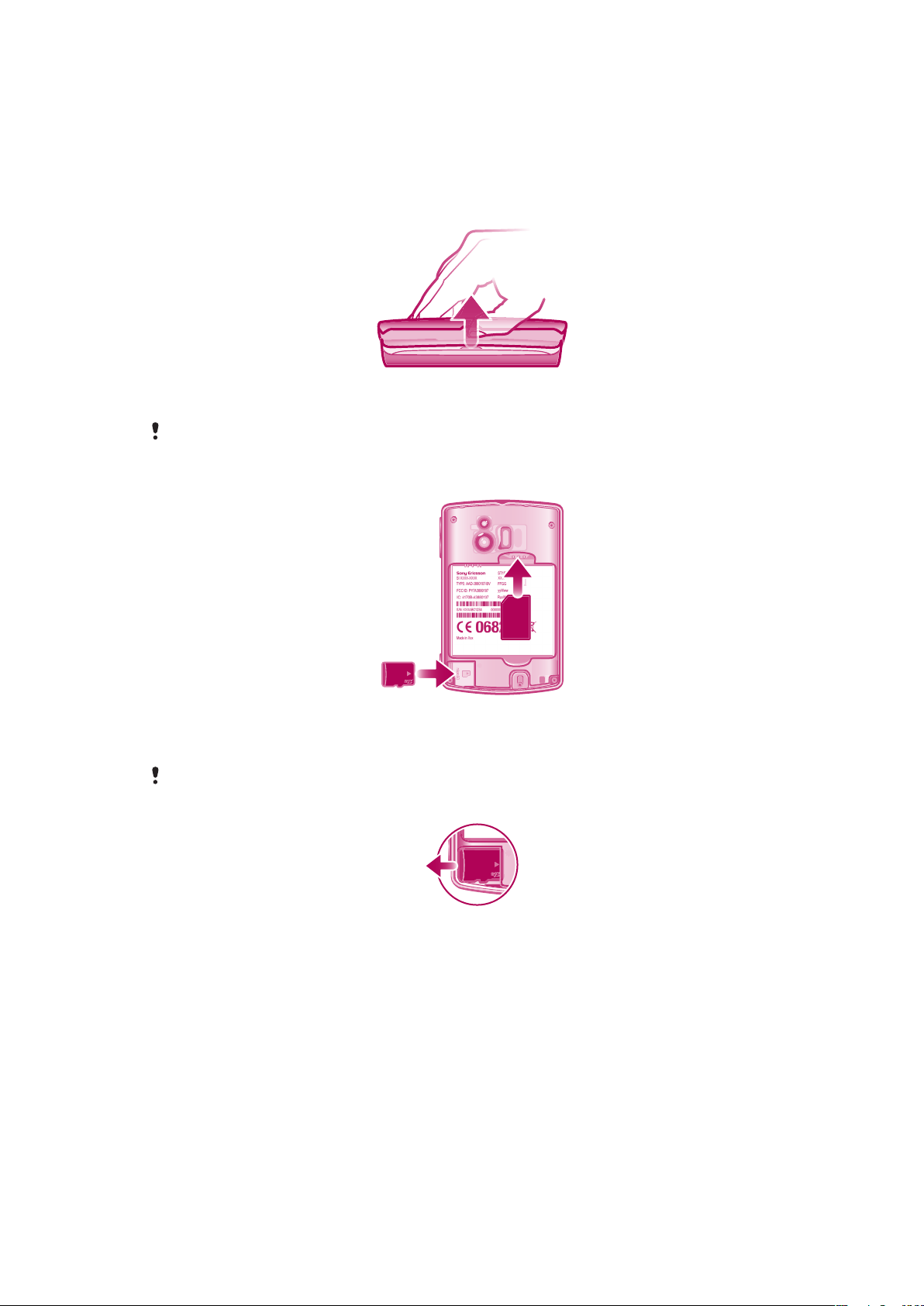
Síminn tekinn í notkun
Samsetning
Rafhlöðulokið fjarlægt
•
Þrýstu fingurnögl eða þunnum hlut inn í opið á einni hlið símans, á milli símans og
rafhlöðuloksins. Lyftu síðan lokinu rólega, en þó ákveðið.
Ekki nota beitta hluti sem geta skemmt símann.
SIM-kortið og minniskortið sett í
•
Fjarlægðu lok rafhlöðunnar, settu síðan SIM-kortið í og minniskortið í viðeigandi rauf.
Minniskort fjarlægt
Slökkva verður á símanum til að hægt sé að fjarlægja minniskortið á öruggan hátt. Frekari
upplýsingar er að finna í Minniskort fjarlægt á öruggan máta á síðu 26.
•
Fjarlægðu rafhlöðulokið og dragðu minniskortið út til að fjarlægja það.
8
Þetta er internetútgáfa þessarar útgáfu. © Prentið aðeins til einkanota.
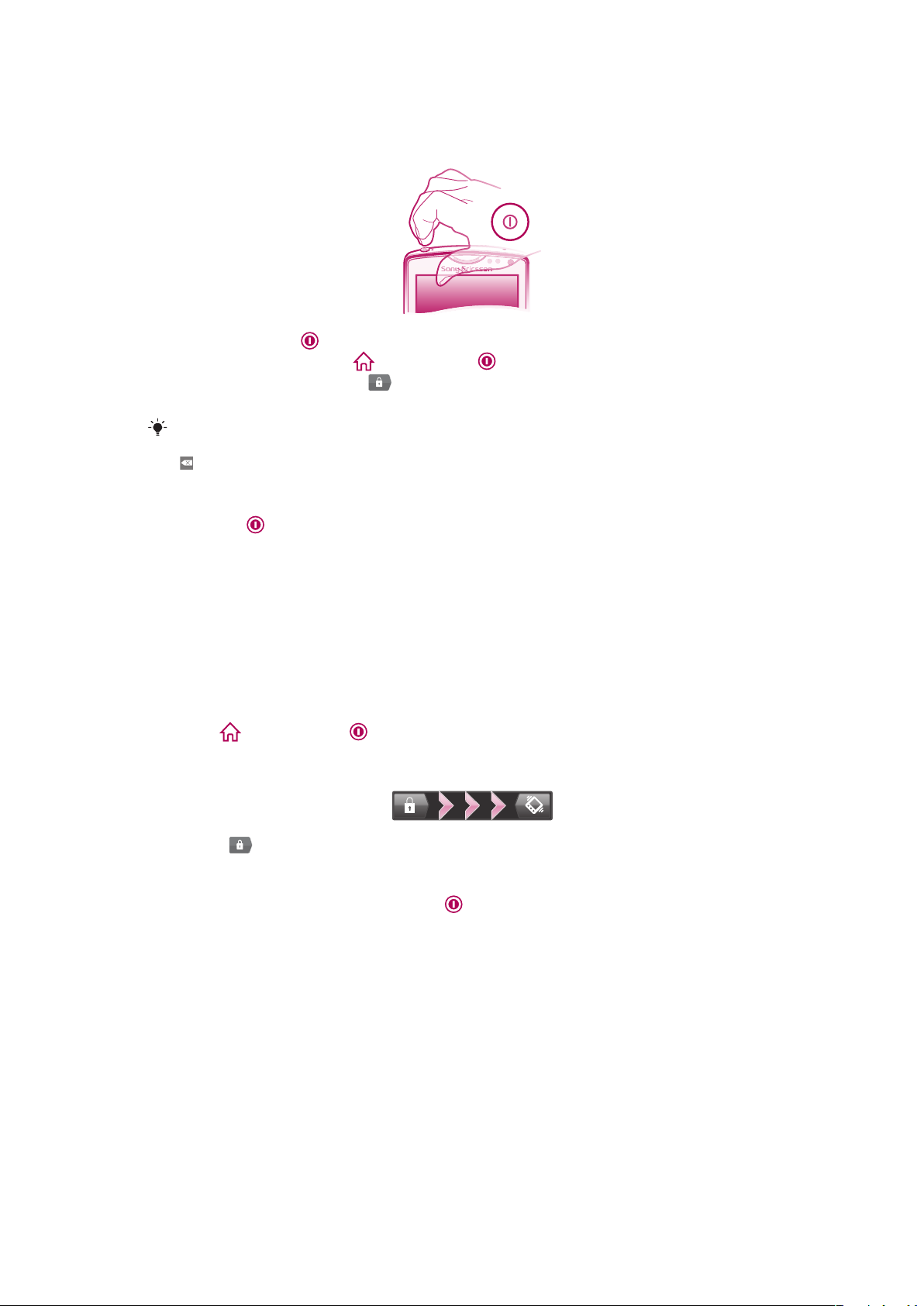
Kveikt á símanum
Kveikt á símanum
1
Haltu inni rofanum efst á símanum þangað til hann titrar.
2
Ef skjárinn dekkist ýtirðu á
3
Til að opna skjáinn dregurðu til hægri yfir skjáinn.
4
Sláðu inn PIN-númerið fyrir SIM-kortið, ef beðið er um það, og veldu Í lagi.
PIN-númer SIM-kortsins er upprunalega veitt af símafyrirtæki þínu en þú getur breytt því seinna
í valmyndinni Stillingar. Til að leiðrétta villu þegar þú slærð inn PIN-númer SIM-kortsins ýtirðu á
.
Slökkt á símanum
1
Haltu niðri þar til valkostavalmyndin opnast.
2
Í valkostavalmyndinni bankarðu á Slökkva.
3
Pikkaðu á Í lagi.
eða ýtir stutt á til að virkja skjáinn.
Skjálás
Þegar kveikt er á símanum og hann látinn vera aðgerðalaus í ákveðinn tíma, myrkvast
skjárinn til að spara rafhlöðuna og læsist sjálfkrafa. Þessi lás hindrar óæskilegar aðgerðir á
snertiskjánum þegar þú ert ekki að nota hann.
Til að kveikja á skjánum
•
Ýttu á eða ýttu stutt á .
Til að opna skjáinn
•
Dragðu
Til að læsa skjánum handvirkt
•
Þegar kveikt er á skjánum, ýttu aðeins á takkann.
tákn il hægri yfir skjáinn.
Uppsetningarleiðsögn
Þegar þú ræsir símann í fyrsta skipti útskýrir uppsetningarleiðsögnin grunnatriði símans og
hjálpar þér að færa inn nauðsynlegar símastillingar. Settu símann upp eftir þínum þörfum.
Veldu tungumál símans, fínstilltu stillingar fyrir þráðlausa tengingu, flyttu inn gamla tengiliði
og margt fleira.
Uppsetningarleiðsögnin nær yfir eftirfarandi:
•
Grunnstillingar símans, t.d. tungumál og internet.
•
Wi-Fi® stillingar – eykur tengihraða og lækkar gagnaflutningskostnað.
•
Forritastillingar – aðstoð við uppsetningu tölvupósts, netþjónustureikninga og flutning á
tengiliðum.
Einnig er hægt að lesa viðeigandi kafla í notandahandbókinni í símanum, opnuð í forritinu
Stuðningur í símanum og á www.sonyericsson.com/support til að fá hjálp við eftirfarandi:
9
Þetta er internetútgáfa þessarar útgáfu. © Prentið aðeins til einkanota.
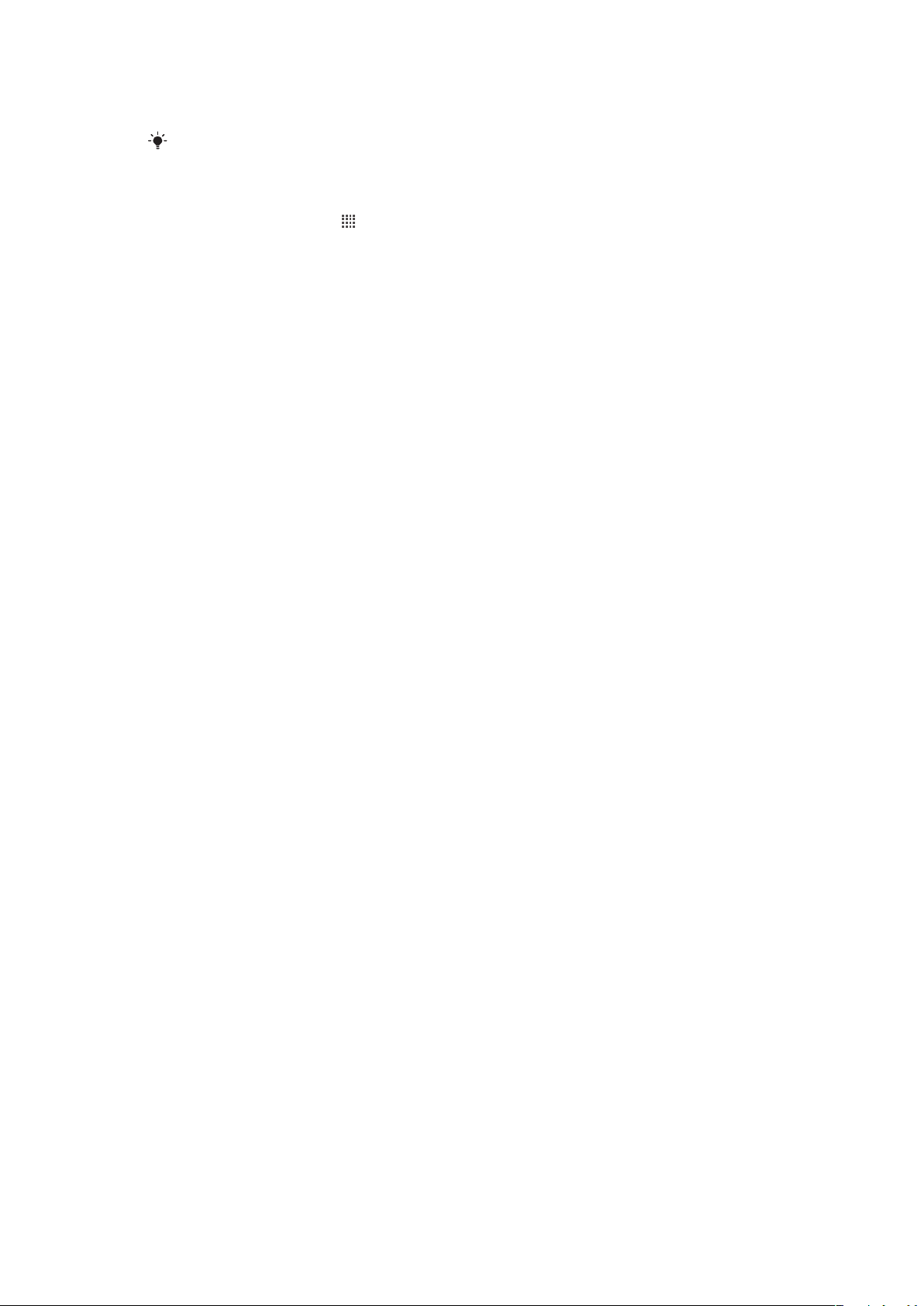
•
Wi-Fi®
•
Sony Ericsson Sync
Ef þú vilt geturðu sleppt nokkrum skrefum og opnað uppsetningarleiðsögnina seinna á
forritaskjánum eða breytt stillingunum úr valmyndinni Stillingar.
Uppsetningarleiðarvísirinn opnaður
1
Á Heimaskjár pikkarðu á .
2
Bankaðu á Uppsetningarhjálp.
Reikningar og þjónustur
Skráðu þig inn á þjónustureikninga á netinu úr símanum og njóttu góðs af röð af þjónustum.
Sameinaðu þjónustur og fáðu enn meira út úr þeim. Til dæmis, safnaðu tengiliðum frá
Google™ og Facebook™ reikningum og samlagaðu þá í símaskránna, þannig að þú hefur
allt á einum stað.
Þú getur skráð þig á þjónustur á internetinu úr símanum eins og úr tölvunni. Þegar þú skráir
þig í fyrsta sinn er reikningur búin til með notaendanafni þínu, lykilroði, stillingum og
persónulegum upplýsingum. Næst þegar þú skráir þig inn færðu persónusniðna skoðun.
Google™ reikningur
Google™ reikningur er lykilinn að Android™ símanum. Notaðu Gmail™ til að senda
tölvupósta, Google Talk™ til að spjalla við vini og Android Market™ til að sækja forrit.
Sony Ericsson reikningur
Vistaðu símatengiliði á öruggum Sony Ericsson netþjóni. Þannig áttu alltaf öryggisafrit á
netinu. Einnig er hægt að vista dagbók og internetbókamerki símans á Sony Ericsson
reikningi.
Exchange virkur samstilltur reikningur
Samstilltu símann við Exchange virka samstillta vinnureikninginn. Á þennan hátt hefurðu
vinnutölvupósti, tengiliði og dagbók alltaf með þér.
10
Þetta er internetútgáfa þessarar útgáfu. © Prentið aðeins til einkanota.

Helstu upplýsingar um símann og
1
5
10
11
8
9
7
6
2 43
12
13
16
14
15
20
17
18
19
notkun hans
Síminn
1. Rofi/skjálás
2. Tilkynningaljós/hleðsla rafhlöðu
3. Eyrnatól
4. Aukahljóðnemi
5. Ljósnemi
6. Fjarlægðarnemi 2
7. Fjarlægðarnemi 1
8. Snertiskjár
9. Valmyndartakki
10. Bakktakki
11. Heimatakki
12. Myndavélarflass (LED)
13. Takki fyrir hljóðstyrk/aðdrátt
14. Myndavélarlinsa
15. Hátalari
16. Myndavélartakki
17. Rauf fyrir ól
18. Höfuðtólstengi
19. Aðalhljóðnemi
20. Tengi fyrir hleðslutæki/USB-snúru
11
Þetta er internetútgáfa þessarar útgáfu. © Prentið aðeins til einkanota.
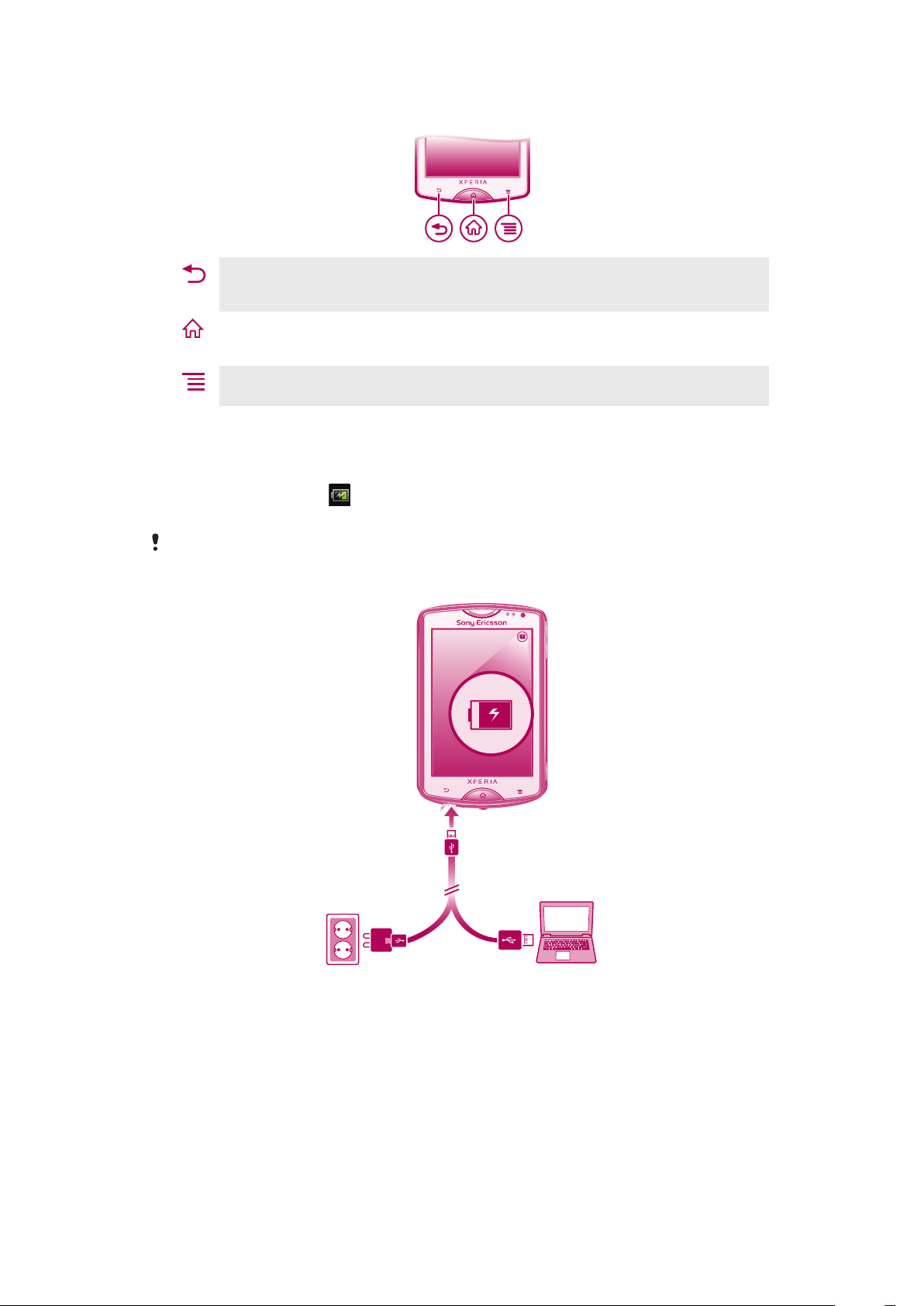
Vélbúnaðartakkar notaðir
Til baka
•
Fara aftur á fyrri skjá
•
Lokaðu skjátakkaborðinu, svarglugga, valkostavalmynd eða tilkynningaspjaldinu
Heim
•
Opnaðu Heimaskjár eða forritaskjáinn úr einhverju forriti eða skjá
•
Haltu inni til að opna glugga sem sýnir nýlega notuð forrit
Valmynd
•
Opnaðu lista yfir valkosti sem í boði eru á opnum skjá eða forriti
Rafhlaðan hlaðin
Rafhlaða símans er hlaðin að hluta þegar síminn er keyptur. Hugsanlega líða nokkrar mínútur
áður en rafhlöðutáknið
t.d. við USB-tengi eða hleðslutæki. Hægt er að nota símann á meðan rafhlaðan er í hleðslu.
Rafhlaðan afhleður sig aðeins þegar hún hefur náð fullri hleðslu og hleður sig svo aftur eftir
ákveðinn tíma, á meðan að hleðslutækið er tengt. Þetta er gert til að lengja endingartíma
rafhlöðunnar og kann að valda því að hleðslustaðan verði aðeins fyrir neðan 100 prósent.
birtist á skjánum þegar hleðslusnúrunni er stungið í samband,
Til að hlaða símann með straumbreytinum
•
Tengdu símann við innstungu með USB-snúrunni og straumbreytinum.
Síminn hlaðinn með tölvu
•
Tengdu símann við USB-tengi á tölvu með USB-snúrunni sem fylgir með símanum.
Að nota snertiskjáinn
Þegar kveikt er á símanum og hann látinn vera aðgerðalaus í ákveðinn tíma, myrkvast
skjárinn til að spara rafhlöðuna og læsist sjálfkrafa. Þessi lás hindrar óæskilegar aðgerðir á
12
Þetta er internetútgáfa þessarar útgáfu. © Prentið aðeins til einkanota.
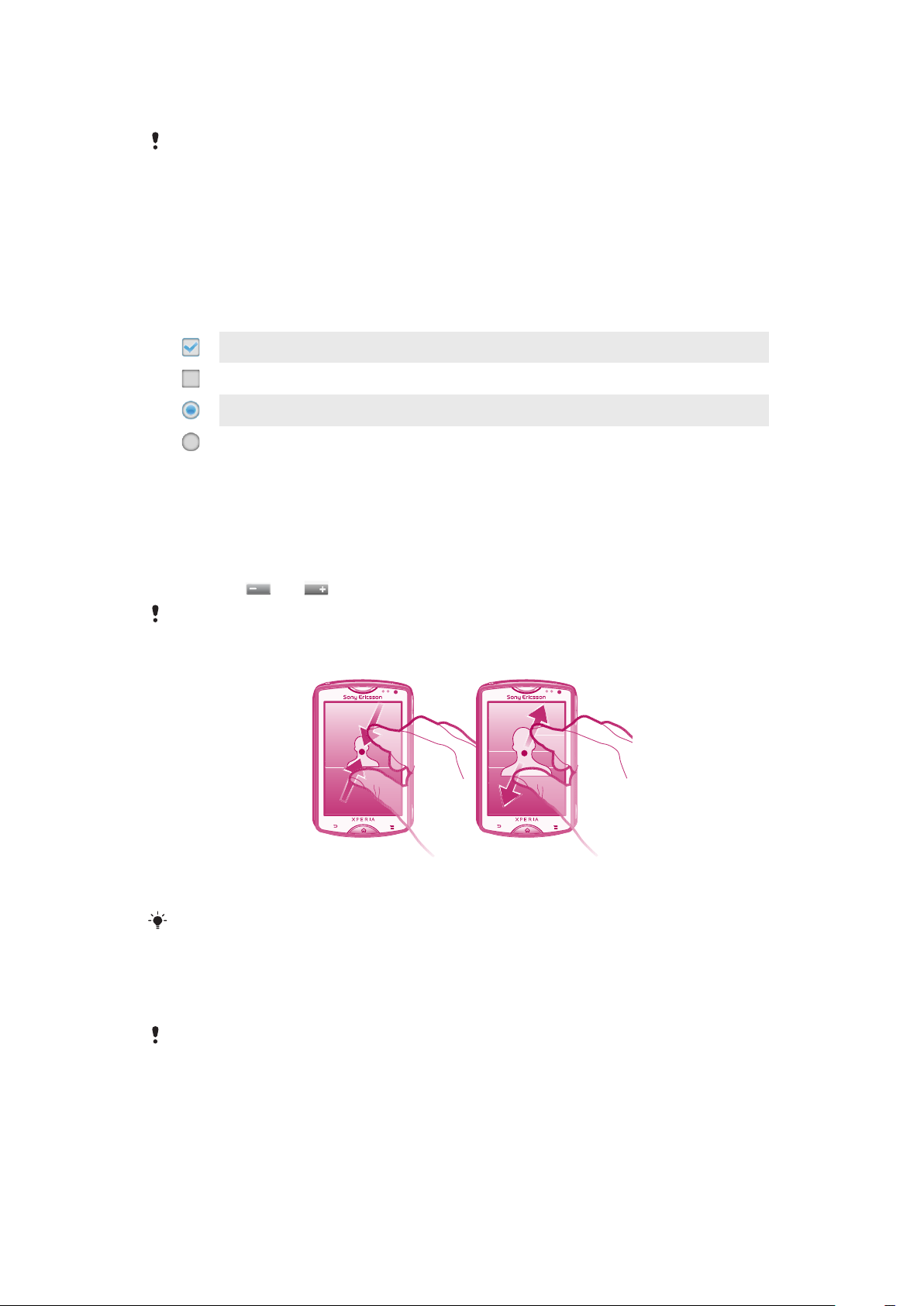
snertiskjánum þegar þú ert ekki að nota hann. Þú getur einnig notað persónulegan lás til
að vernda áskriftina þína og tryggja að einungis þú fáir aðgang að símaefninu þínu.
Skjár símans er gerður úr gleri. Ekki snerta skjáinn ef glerið er sprungið eða brotið. Forðastu að
reyna að gera við skemmdan skjá. Glerskjár er viðkvæmur við falli og vélarhöggum. Í tilfelli af
kærulausri meðferð dekkar ábyrgðarþjónusta Sony Ericsson ekki.
Opna eða auðkenna atriði
•
Bankaðu á atriðið.
Merkja eða afmerkja valkost
•
Bankaðu á viðeigandi gátreit eða, í sumum tilvikum, á hægri hlið listavalkotsins, til að
merkja eða afmerkja valkost.
Merktur gátreitur
Ómerktur gátreitur
Merktur listavalkostur
Ómerktur listavalkostur
Aðdráttur
Það eru tvær leiðir til að nota aðdrátt. Aðdráttarvalkosturinn sem er í boði fer eftir forritinu
sem þú notar.
Aðdráttur
•
Pikkaðu á eða til að auka eða minnka aðdrátt, þegar slíkt er í boði.
Þú getur dregið skjámyndina (í hvaða átt sem er) til að kalla fram aðdráttartáknin.
Aðdráttur með tveimur fingrum
•
Settu tvo fingur á skjáinn á sama tíma og klíptu saman (til að minnka aðdrátt) eða
dragðu þá í sundur (til að auka aðdrátt).
Notaðu aðdráttarvalkostinn þegar myndir og kort eru skoðuð, eða vafrað er um vefinn.
Fletting
Flettu með því að færa fingurinn upp eða niður skjáinn. Á sumum vefsíðum getur þú einnig
flett til hliðar.
Ekki er hægt að virkja neitt á skjánum með því að draga eða fletta.
13
Þetta er internetútgáfa þessarar útgáfu. © Prentið aðeins til einkanota.
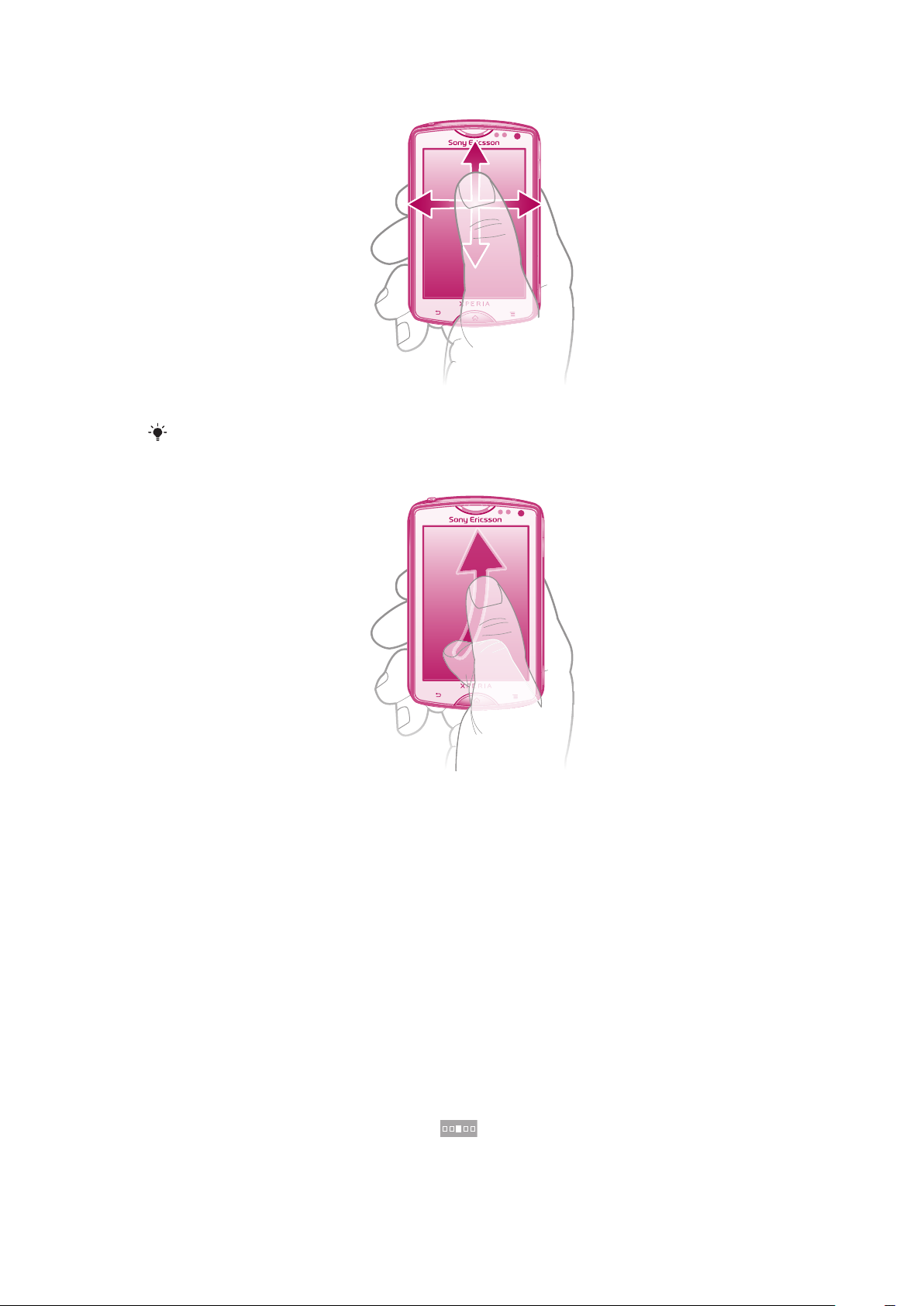
Flett
•
Dragðu eða strjúktu fingri í þá átt sem þú vilt fletta á skjánum.
Til að fletta hraðar skaltu strjúka fingrinum snöggt í þá sem þú vilt fara á skjánum.
Flett
•
Til að fletta hraðar, flettu með fingrinum í þá átt sem þú vilt fara á skjánum. Þú getur
beðið þar til skrunið stöðvast af sjálfum sér, eða stöðvað það með því að banka á
skjáinn.
Skynjarar
Í símanum þínum er birtuskynjari og nálægðarskynjari. Birtuskynjarinn greinir birtustig
umhverfisins og stillir skjábirtu eftir því. Nálægðarskynjarinn slekkur á snertiskjánum þegar
andlit þitt snertir skjáinn. Þetta kemur í veg fyrir að þú gerir óvart hina og þessa valkosti
símans virka á meðan þú ert í símtali.
Heimaskjár
Heimaskjár símans samsvarar skjáborði í tölvu. Hann er gátt að megineiginleikum símans.
Hægt er að sérsníða Heimaskjár með græjum, flýtileiðum, möppum, þemum, veggfóðri og
öðrum hlutum.
Í hornum Heimaskjár er hægt að komast í flýtileiðir forrita og vefsíðna á fljótlegan máta.
Heimaskjár er stærri en skjárinn þannig að þú þarft að fletta til vinstri eða hægri til að skoða
efni á einni af fjórum viðbótum skjásins.
sýnir hvaða hluti Heimaskjár sést.
14
Þetta er internetútgáfa þessarar útgáfu. © Prentið aðeins til einkanota.
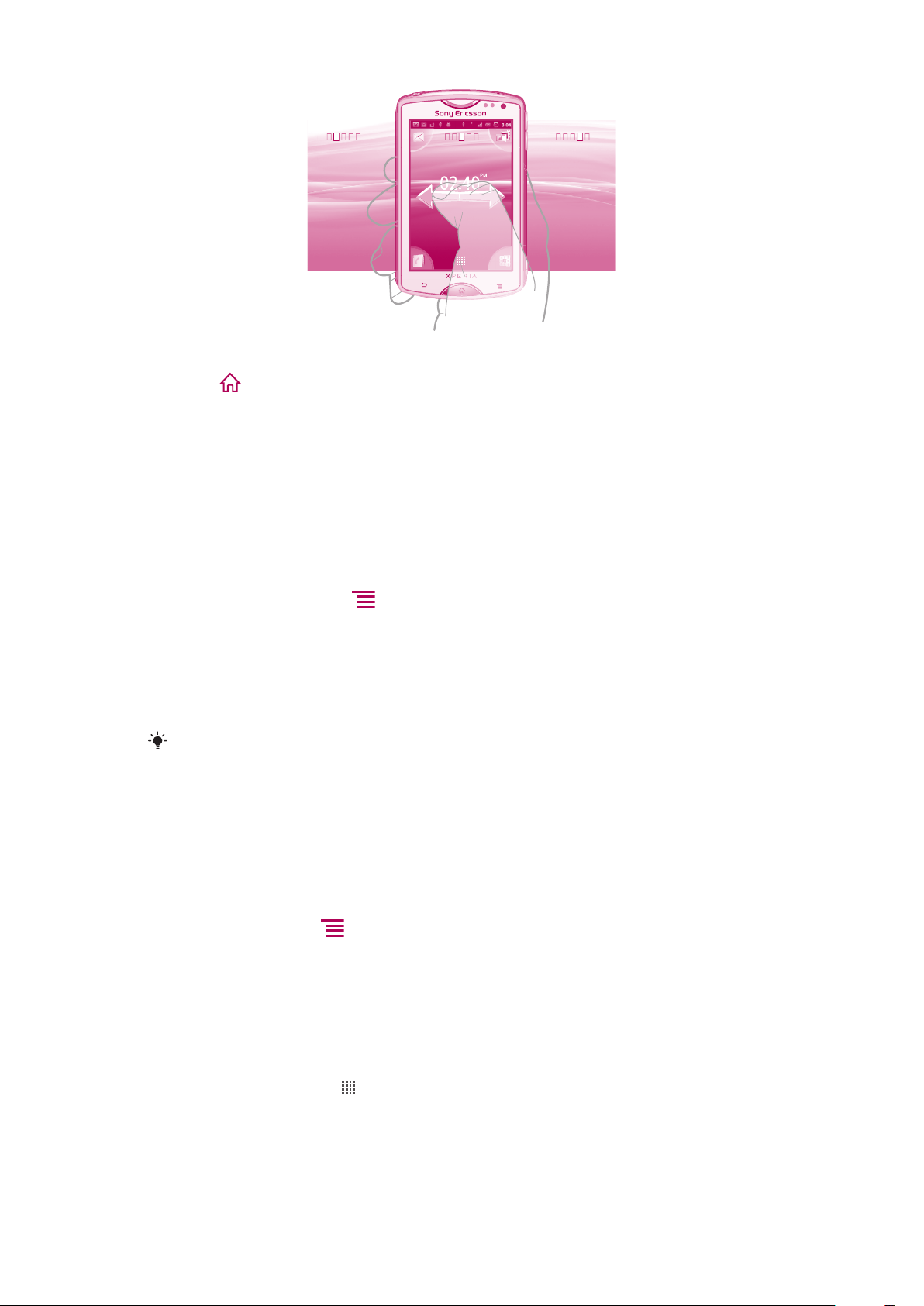
Til að opna heimaskjáinn
•
Ýttu á .
Til að skoða heimaskjáinn
•
Flettu til hægri eða vinstri.
Græjur
Græjur eru lítil forrit sem þú getur notað beint á Heimaskjár. Til dæmis leyfir
Tónlistarspilari græjan þér að byrja að spila tónlist beint og Sony Ericsson Timescape™
græjan tekur á móti skilaboðum.
Til að bæta græjum við heimaskjáinn
1
Á Heimaskjár, skaltu ýta á
2
Pikkaðu á Bæta við > Græjur.
3
Pikkaðu á græju.
Yfirlit yfir allar græjur á heimaskjánum opnað
•
Klíptu eitthvert svæði á Heimaskjár. Við það birtast allar græjur af mismunandi
svæðum Heimaskjár á einum skjá.
Þegar allar græjur Heimaskjár birtast á einum skjá geturðu pikkað á græju til að opna svæði
Heimaskjár sem græjan er á.
.
Endurraðað á heimaskjánum
Veldu útlit heimaskjásins og veldu hvaða eiginleika er hægt að opna á honum. Breyttu
bakgrunni skjásins, færðu hluti til, búðu til möppur og settu inn flýtileiðir í tengiliði.
Valkostavalmynd opnuð á heimaskjánum
Þú getur opnað valkostavalmyndina á Heimaskjár á tvo vegu:
•
Á Heimaskjár ýtirðu á .
•
Styddu á einhvern hluta á Heimaskjár.
Hornum heimaskjás endurraðað
Settu flýtileiðir í forrit og vefsíður (bókamerki) sem þú notar mikið í horn heimaskjásins. Hægt
er að setja mest fjórar flýtileiðir í hvert horn.
Forrit sett í horn
1
Á Heimaskjár pikkarðu á
2
Styddu á forrit þar til Heimaskjár birtist og síminn titrar. Því næst dregurðu forritið í
eitt hornið.
Þetta er internetútgáfa þessarar útgáfu. © Prentið aðeins til einkanota.
.
15
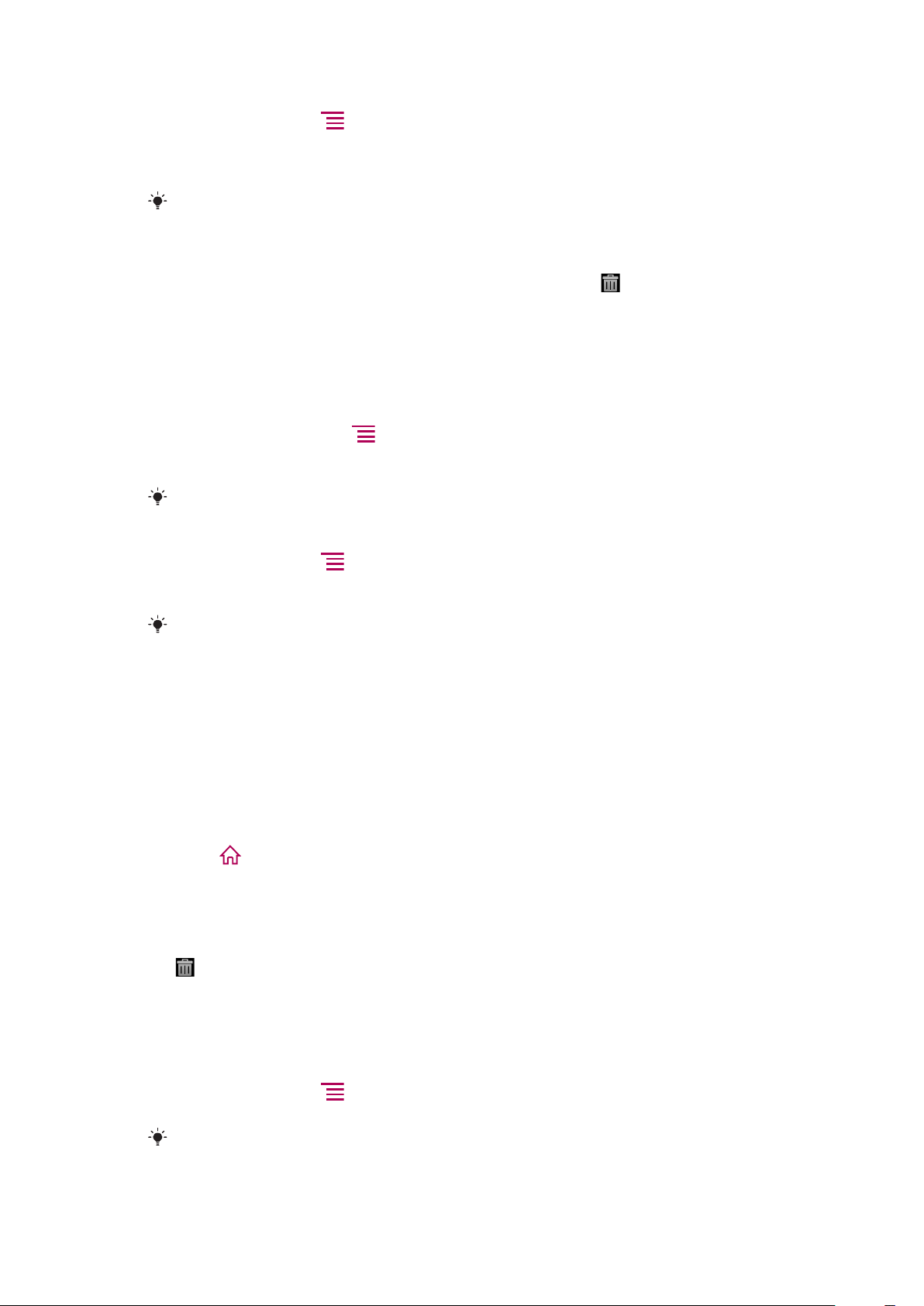
Flýtileið á vefsíðu sett í horn
1
Á Heimaskjár ýtirðu á .
2
Pikkaðu á Bæta við > Flýtileiðir > Bókamerki.
3
Veldu bókamerki til að setja á Heimaskjár.
4
Dragðu bókamerkið í eitt hornið.
Sjá Flýtileið á vefsíðu sett á heimaskjáinn á bls. 65.
Hlut eytt úr horni
1
Á Heimaskjár skaltu pikka á eitt af hornunum til að stækka það.
2
Styddu á hlut í horninu þar til síminn titrar og dragðu þá hlutinn í .
Hlutur færður úr horni
1
Á Heimaskjár skaltu pikka á eitt af hornunum til að stækka það.
2
Styddu á hlutinn í horninu þar til síminn titrar, dragðu þá hlutinn úr horninu og slepptu
honum á svæði á Heimaskjár.
Til að bæta flýtileið á heimaskjáinn
1
Á Heimaskjár, skaltu ýta á
2
Pikkaðu á Bæta við > Flýtileiðir.
3
Finndu og veldu flýtileið.
Settu inn forritaflýtileið beint af forritaskjánum með því að snerta og halda inni forritinu.
.
Möppu bætt á heimaskjáinn
1
Á Heimaskjár ýtirðu á .
2
Pikkaðu á Bæta við > Mappa.
3
Sláðu inn heiti fyrir möppuna, veldu tákn og pikkaðu á Lokið.
Slepptu hlut ofan á annan hlut á heimaskjánum til að búa sjálfkrafa til möppu.
Til að setja hluti inn í möppu
•
Snertu og haltu inni hlutnum þangað til hann stækkar og síminn titrar, dragðu þá
hlutinn að möppunni.
Heiti möppu breytt
1
Pikkaðu á möppuna til að opna hana.
2
Snertu titilstiku möppunnar til að birta reitinn Möppuheiti.
3
Sláðu inn nýtt möppuheiti og pikkaðu á Lokið.
Hlutur færður á heimaskjáinn
1
Ýttu á
2
Styddu á hlutinn þangað til hann stækkar og síminn titrar, dragðu þá hlutinn á nýja
til að opna Heimaskjár.
staðinn.
Til að eyða hlut af heimaskjánum
•
Haltu inni hlutnum þangað til hann stækkar og síminn titrar, dragðu þá hlutinn að
.
Bakgrunni heimaskjásins breytt
Hafðu Heimaskjár eftir þínu höfði, með mismunandi veggfóðrum og þemum.
Veggfóðri heimaskjás breytt
1
Á Heimaskjár ýtirðu á .
2
Pikkaðu á Veggfóður og veldu síðan veggfóður.
Hægt er að nota ljósmynd eða hreyfimynd. Opnaðu Android Market™ og aðrar veitur til að sækja
t.d. lifandi veggfóður sem breytast eftir tíma dagsins.
16
Þetta er internetútgáfa þessarar útgáfu. © Prentið aðeins til einkanota.
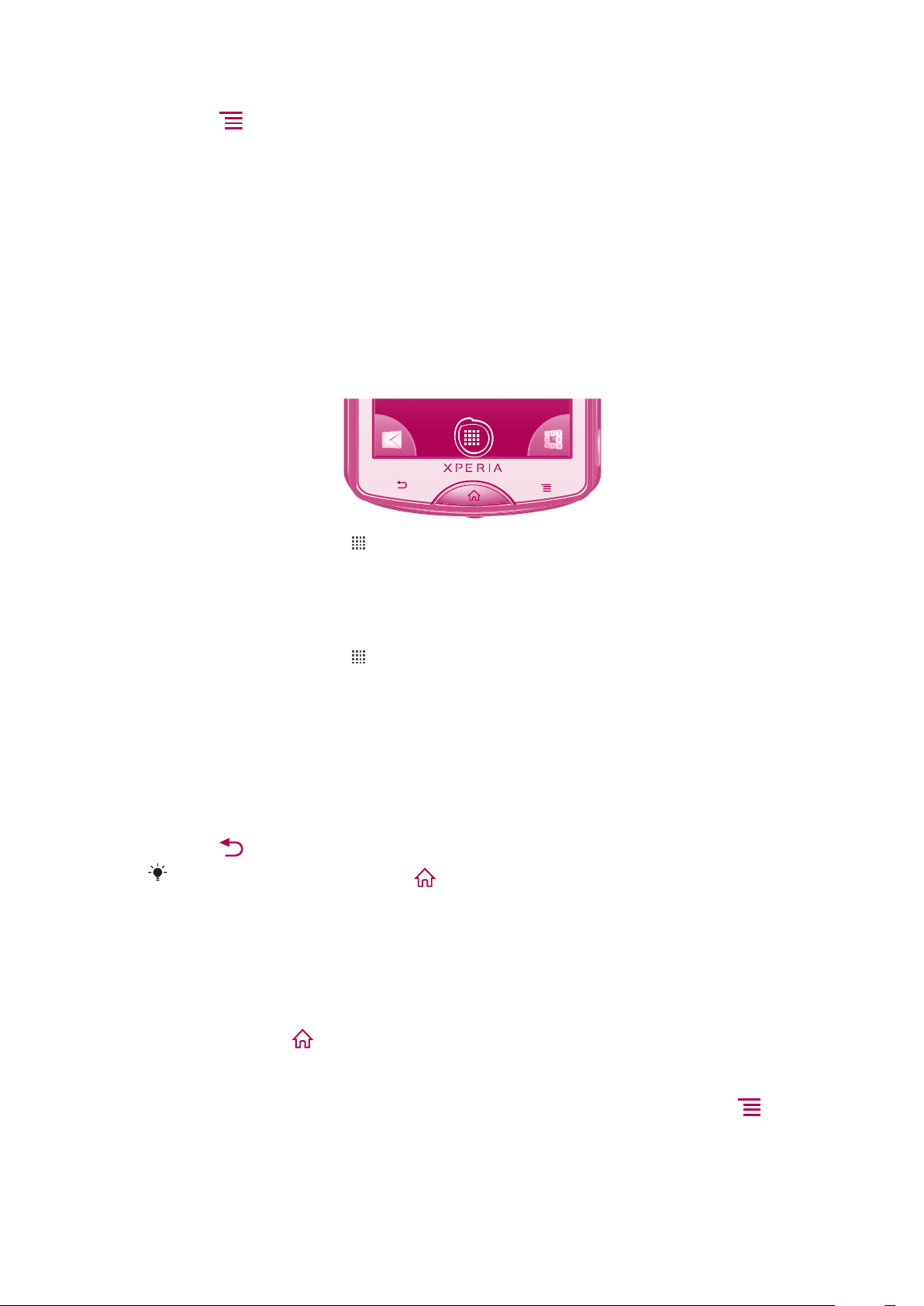
Þema heimaskjásins breytt
1
Ýttu á á Heimaskjár.
2
Pikkaðu á Þema og veldu svo þema.
Opna og nota forrit
Opnaðu forrit frá flýtileiðum á Heimaskjár eða úr forritaskjánum.
Forritaskjár
Forritaskjárinn sem þú opnar úr Heimaskjár, inniheldur forrit sem koma uppsett með
símanum eins og forrit sem þú hleður niður.
Forritaskjárinn er breiðari en venjuleg breidd á skjá, þannig að þú þarft að fletta til vinstri og
hægri til að skoða öll efni.
Til að opna forritaskjáinn
•
Á Heimaskjár, bankarðu á
Til að skoða forritaskjáinn
•
Flettu til hægri eða vinstri til að opna forritaskjáinn.
Til að búa til flýtileið að forriti á heimaskjánum
1
Á Heimaskjár, bankarðu á .
2
Halda inni forriti þangað til það birtist á Heimaskjár, dragðu síðan það að staðsetningu
sem þú óskar eftir.
.
Opna og loka forritum
Til að opna forritið
•
Á Heimaskjár eða forritaskjánum, pikkarðu á forritið.
Forrit lokað
•
Ýttu á .
Sum forrit er gert hlé á þegar þú ýtir á þegar hætt er, á meðan önnur forrit geta haldið áfram
að keyra í bakgrunninum. Í fyrra tilvikinu, næst þegar þú opnar forritið getur þú haldið áfram þar
sem þú hættir.
Gluggi með nýlega notuðum forritum
Þú getur skoðað og opnað nýlega notuð forrit frá þessum glugga.
Opna nýlega notaðan forritsglugga
•
Ýttu og haltu inni .
Forritavalmynd
Þú getur opnað valmynd hvenær sem er þegar þú ert að nota forrit með því að ýta á
takkann á símanum. Valmyndin lítur mismunandi út eftir því hvaða forrit þú ert að nota.
17
Þetta er internetútgáfa þessarar útgáfu. © Prentið aðeins til einkanota.
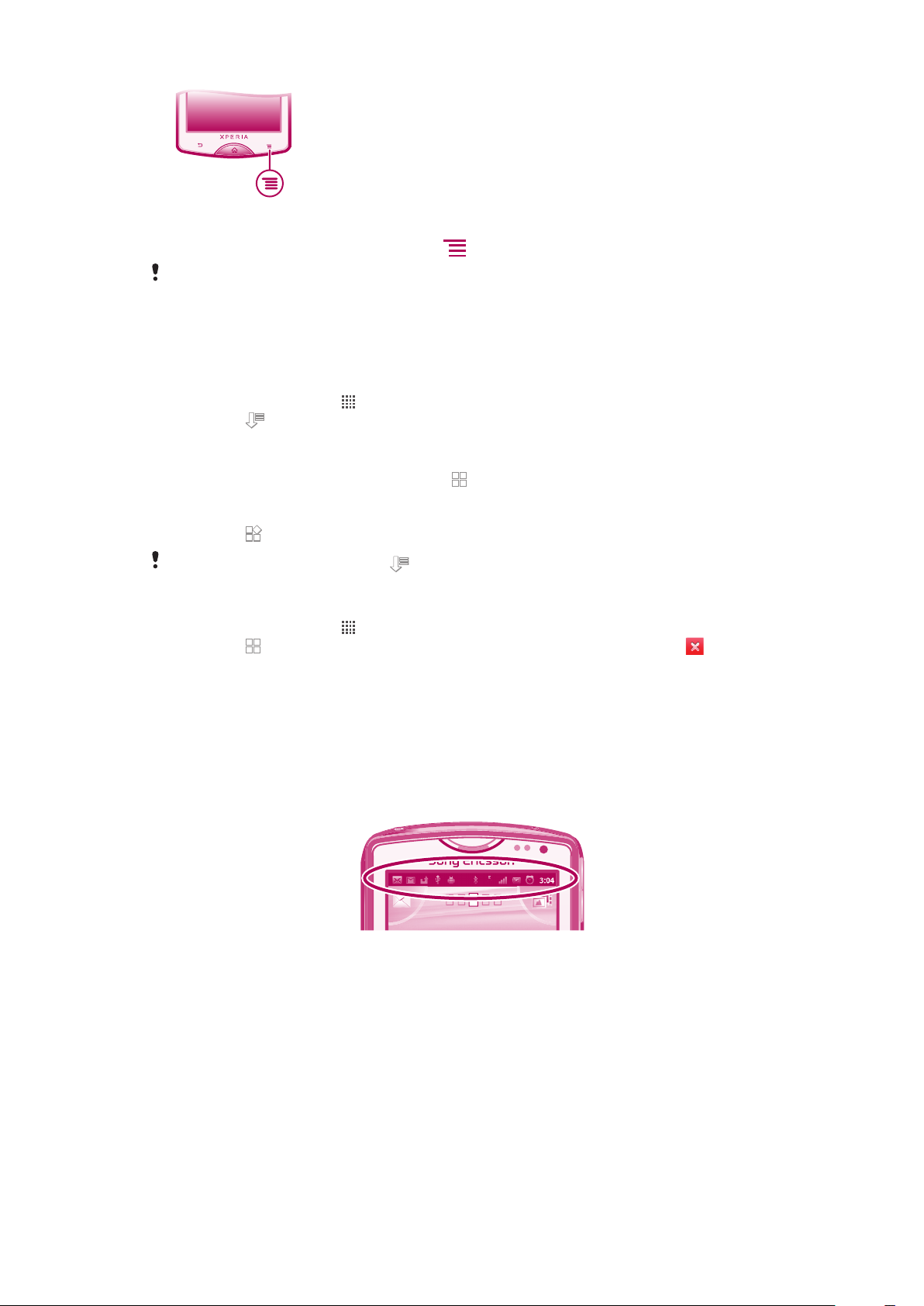
Valmynd í forriti opnuð
•
Þegar þú ert að nota forritið skaltu ýta á .
Ekki er boðið upp á valmynd í öllum forritum.
Umraða forritaskjánum
Færðu forrit um á forritaskjánum eftir forgangsröð þinni.
Forritum raðað á forritaskjáinn
1
Á Heimaskjár pikkarðu á til að opna forritaskjáinn.
2
Pikkaðu á og veldu valkost.
Til að færa forrit á forritaskjáinn
1
Opnaðu forritaskjáinn og pikkaðu síðan á
2
Haltu inni hlutnum þangað til hann stækkar og síminn titrar, dragðu þá hlutinn í nýju
staðsetninguna.
3
Pikkaðu á til að loka breytistillingu.
.
Þú getur aðeins fært forritin þegar
Forrit fjarlægt á forritaskjánum
1
Á Heimaskjár pikkarðu á
2
Pikkaðu á . Öll forrit sem ekki er hægt að setja upp eru merkt með tákninu .
3
Pikkaðu á forritið sem þú vilt fjarlægja og pikkaðu á Í lagi.
.
er valið.
Staða og tilkynningar
Stöðustikan efst á skjánum birtir það sem er að gerast í símanum. Til vinstri færðu
tilkynningar um eitthvað nýtt eða yfirstandandi. Til dæmis birtast ný skilaboð og
dagbókartilkynningar hér. Hægra megin sést sendistyrkur, staða rafhlöðu og aðrar
upplýsingar.
Athuga tilkynningar og viðvarandi starfsemi
Þú getur dregið niður stöðustikuna til að opna tilkynningarspjaldið og fengið fleiri
upplýsingar. Til dæmis, opnað ný skilaboð eða skoðað dagbaksatriði á
tilkynningarspjaldinu. Einnig getur þú opnað keyrandi forrit, eins og tónlistarspilarann.
18
Þetta er internetútgáfa þessarar útgáfu. © Prentið aðeins til einkanota.
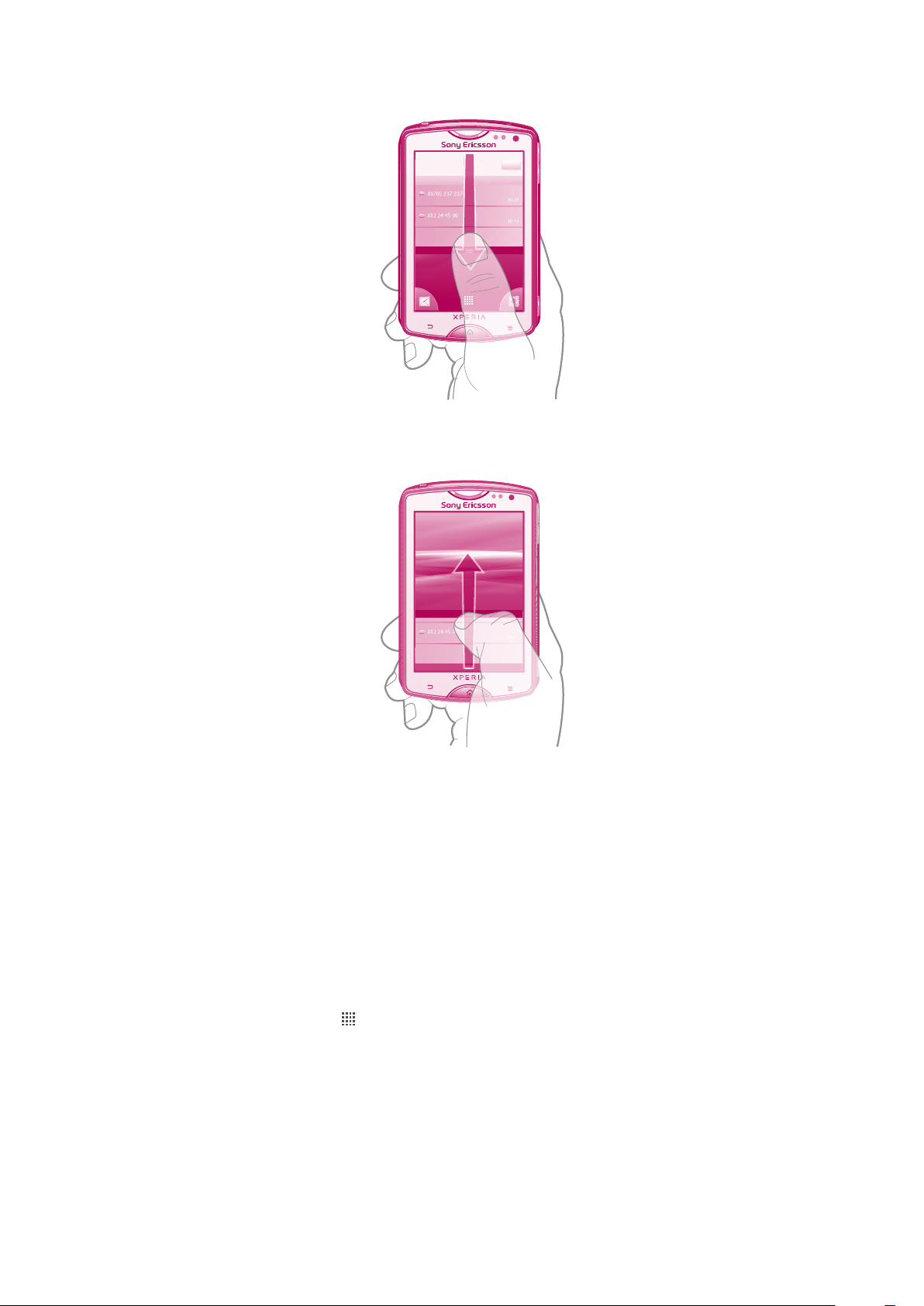
Tilkynningaskjárinn opnaður
•
Dragðu stöðustikuna niður á við.
Til að loka tilkynningarspjaldinu
•
Dragðu flipann neðst á tilkynningarspjaldinu upp.
Opna forrit í gangi á tilkynningaskjánum
•
Pikkaðu á táknið fyrir forritið í keyrslu á tilkynningaskjánum til að opna það.
Til að hreinsa tilkynningalistann
•
Smelltu á Hreinsa á tilkynningalistanum.
Símastillingarvalmynd
Skoðaðu og breyttu stillingum símans úr stillingarvalmyndinni.
Símastillingar opnaðar
1
Á Heimaskjár pikkarðu á .
2
Bankaðu á Stillingar.
Texti sleginn inn
Notaðu annað hvort skjátakkaborðið eða skjályklaborðið til að slá inn bókstafi, tölur og aðra
stafi. Skjátakkaborðið er áþekkt hefðbundnu 12 takka símatakkaborði en skjályklaborðið er
á QWERTY-sniði.
19
Þetta er internetútgáfa þessarar útgáfu. © Prentið aðeins til einkanota.
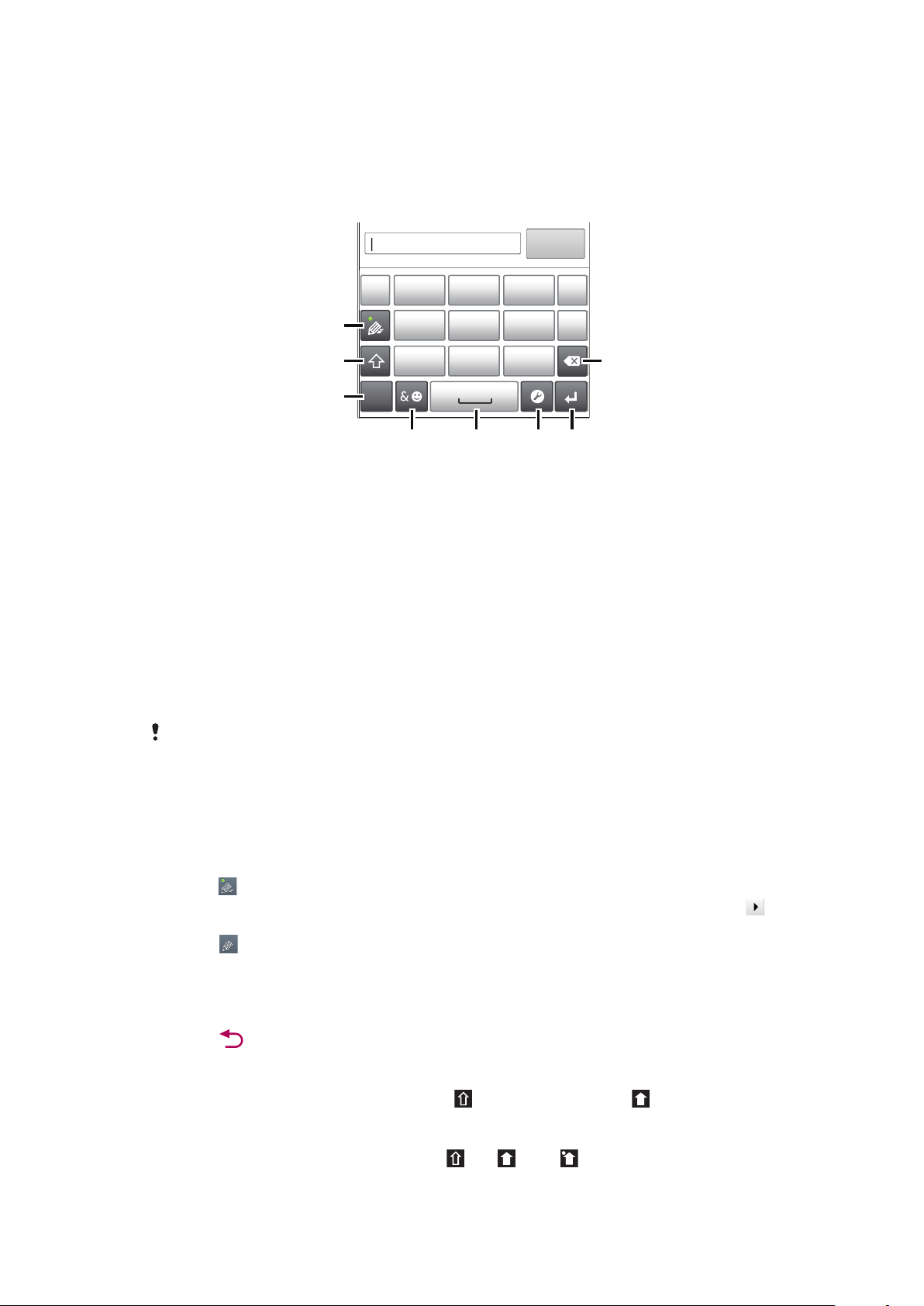
Skjátakkaborð
1
7
8
’’’.
-
ABC
DEF ?
JKL MNOGHI
!
TUV WXYZPQRS
5
123
3
4 6
2
Skjátakkaborðið er svipað og venjulegt 12 takka símatakkaborð. Það býður upp á flýtiritun
og beinritun. Hægt er að velja textainnsláttarstillingar skjátakkaborðs í lyklaborðsstillingum.
Skjátakkaborðið er eingöngu í boði í skammsniði.
Skjárinn notaður
1 Veldu textainnslátt
2 Skiptu á milli há- og lágstafa og kveiktu á hástafslásnum. Í sumum tungumálum er þessi lykill notaður til að
fá aðgang að aukastöfum í tungumálinu.
3 Birtu númer
4 Birtu tákn og broskarla
5 Sláðu inn bil
6 Opnaðu stillingavalmynd innsláttar til að breyta t.d. Ritunartungumál. Þessi takki breytir einnig
ritunartungumálinu ef fleiri en eitt innsláttartungumál hefur verið valið.
7 Færðu inn nýja línu eða staðfestu texta
8 Eyddu stöfum fyrir bendilinn
Myndir hafa það hlutverk að gefa notendum hugmynd um vöruna og ekki er víst að þær lýsi
símanum nákvæmlega.
skjátakkaborð opnað til að slá inn texta
•
Pikkaðu á innsláttarreit fyrir texta þegar síminn er stilltur á skammsnið.
Texti sleginn inn með skjátakkaborði
Hægt er að velja tvenns konar innslátt á skjátakkaborðinu:
•
Þegar
þú ætlar að nota sé ekki fyrsti stafurinn á takkanum. Pikkaðu á orðið sem birtist eða á
til að skoða fleiri orðatillögur og veldu orð af listanum.
•
Þegar sést á skjátakkaborðinu pikkarðu á skjátakkann til að fá upp stafinn sem þú vilt
nota. Haltu áfram að pikka þar til rétti stafurinn er valinn. Gerðu það sama fyrir næsta staf
sem á að slá inn og svo koll af kolli.
skjátakkaborð falið
•
Ýttu á þegar texti er sleginn inn með skjátakkaborði.
Skipt á milli há- og lágstafa
•
Áður en þú slærð bókstaf inn, bankarðu á til að skipta yfir í hástafi , eða öfugt.
Kveikt á hástafalásnum
•
Áður en þú slærð inn orð skaltu banka á
sést á skjátakkaborðinu pikkarðu einu sinni á hvern staf, jafnvel þótt stafurinn sem
eða þar til birtist.
Þetta er internetútgáfa þessarar útgáfu. © Prentið aðeins til einkanota.
20
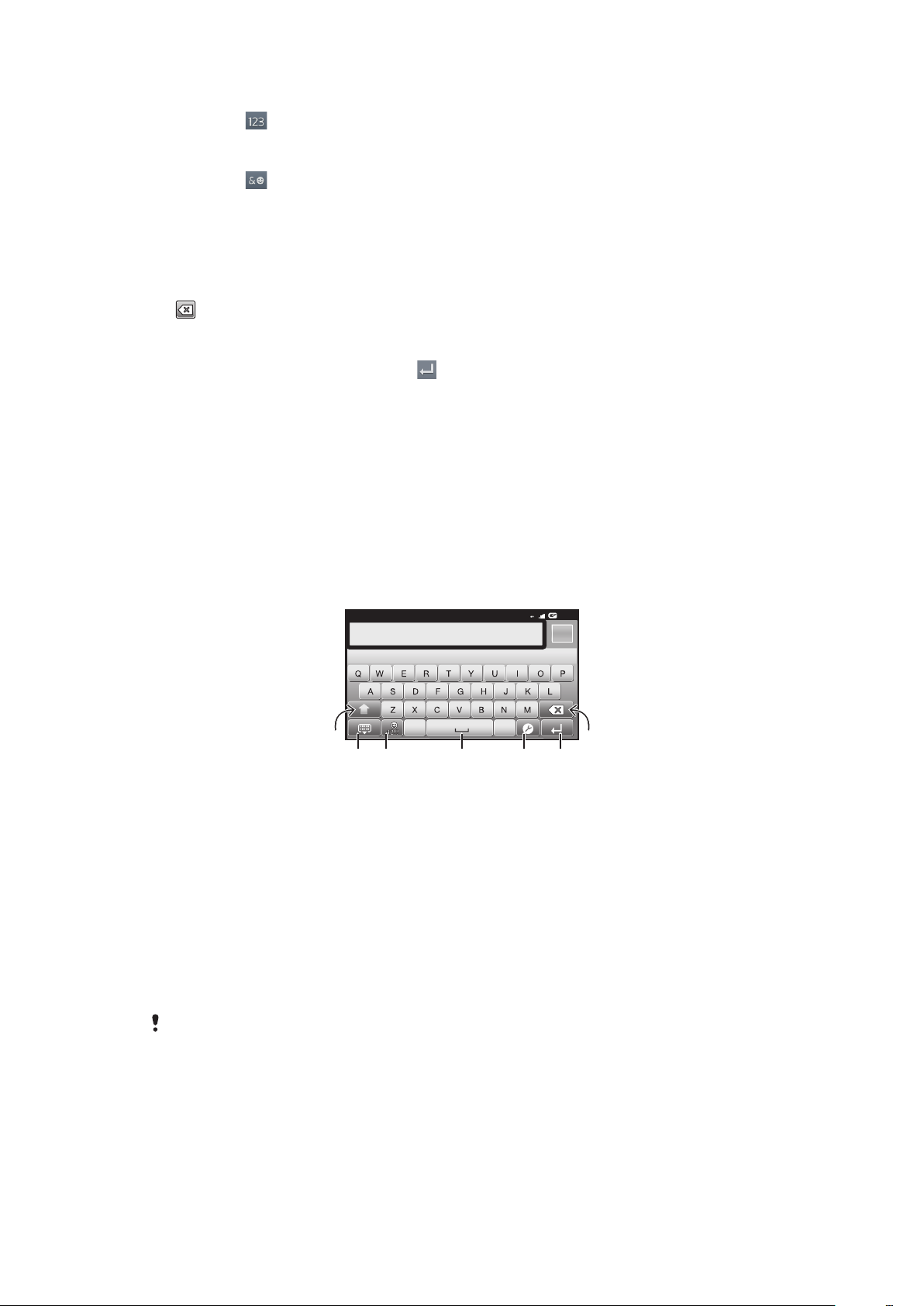
Tölur slegnar inn með skjátakkaborði
12:45
3G
.,
516
7
432
•
Pikkaðu á þegar skjátakkaborðið er opið. Skjátakkaborð með númerum birtist.
Tákn og broskarlar sett inn með skjátakkaborði
1
Pikkaðu á þegar skjátakkaborðið er opið. Tafla með táknum og broskörlum
opnast.
2
Flettu upp eða niður til að skoða fleiri valkosti. Pikkaðu á tákn eða broskarl til velja
hann.
Til að eyða stöfum
•
Bankaðu á staðsetningu bendilsins eftir stafnum sem þú vilt eyða, bankaðu síðan á
.
Sláðu inn nýja línu
•
Þegar þú slærð texta inn pikkarðu á til að slá nýja línu inn.
Til að breyta texta
1
Þegar þú ert að slá inn texta snertirðu og heldur inni textareitnum þar til valmyndin
Breyta texta birtist.
2
Veldu valkost.
Skjályklaborð
Pikkaðu á takkana á QWERTY skjályklaborðinu til að slá inn texta. Sum forrit opna
skjályklaborðið sjálfkrafa. Einnig er hægt að opna það með því að snerta textareitinn.
Skjályklaborð notað
1
Skiptu á milli há- og lágstafa og kveiktu á hástafslásnum. Í sumum tungumálum er þessi lykill notaður til að
fá aðgang að aukastöfum í tungumálinu.
2 Lokaðu skjályklaborðinu
3 Birtu tölur og tákn. Styddu á til að birta broskarla.
4 Sláðu inn bil
5 Opnaðu stillingavalmynd innsláttar til að breyta t.d. Ritunartungumál. Þessi takki breytir einnig
ritunartungumálinu ef fleiri en eitt innsláttartungumál hefur verið valið.
6 Færðu inn nýja línu eða staðfestu texta
7 Eyddu stöfum fyrir bendilinn
Myndir hafa það hlutverk að gefa notendum hugmynd um vöruna og ekki er víst að þær lýsi
símanum nákvæmlega.
21
Þetta er internetútgáfa þessarar útgáfu. © Prentið aðeins til einkanota.
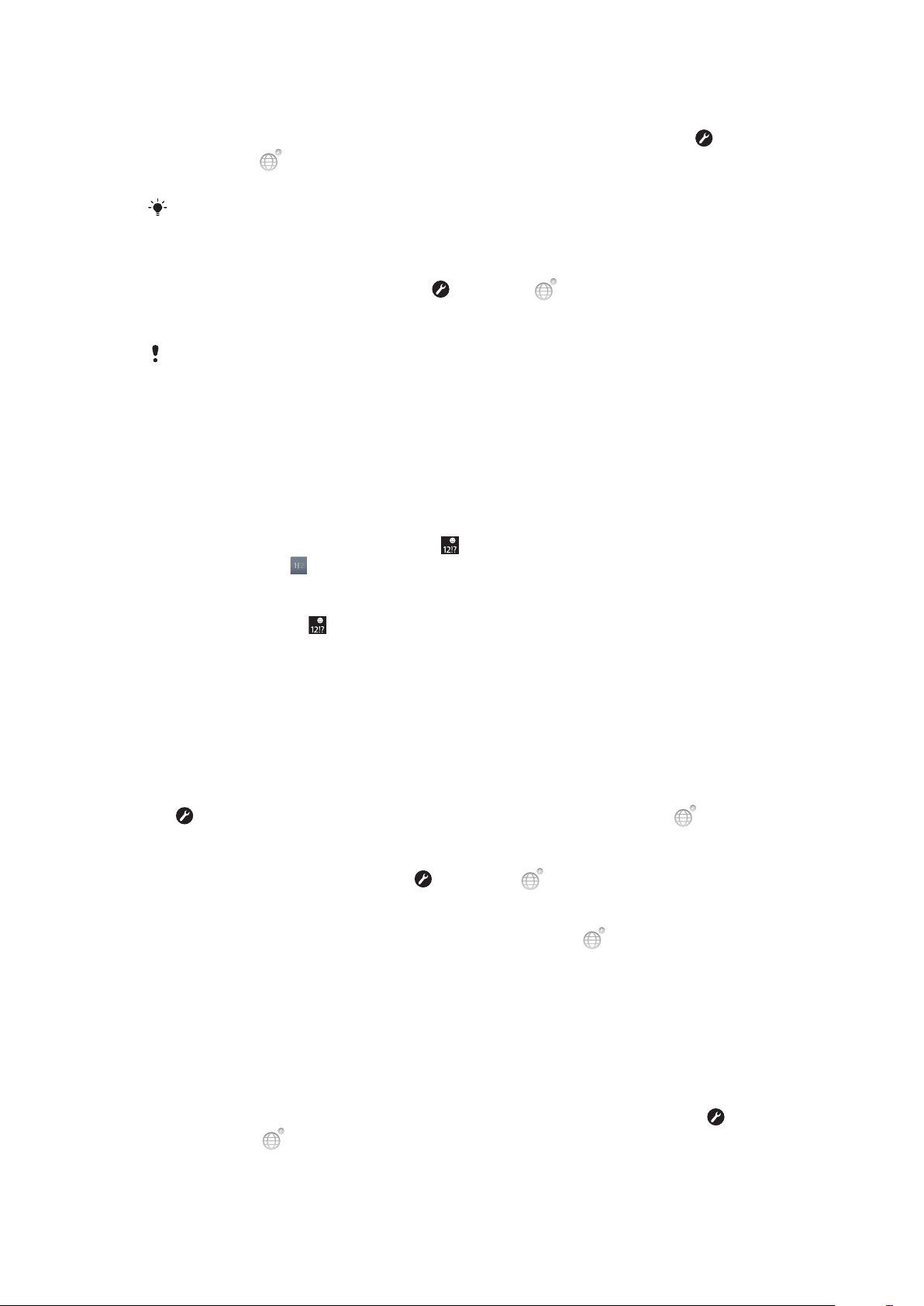
Skjályklaborðið opnað í fyrsta sinn
•
Haltu símanum láréttum og pikkaðu á innsláttarreit.
•
Til að nota skjályklaborðið í skammsniði skaltu pikka á innsláttarreit og síðan á
eða styðja á ef þú hefur nú þegar valið eitt eða fleiri innsláttartungumál. Pikkaðu
á Lóðrétt takkaborð og veldu valkost.
Þegar þú hefur gengið frá stillingunni geturðu kveikt á skjályklaborðinu með því einu að pikka á
textainnsláttarreit.
Skipt á milli skjályklaborðs og skjátakkaborðs
1
Þegar þú slærð inn texta skaltu pikka á eða styðja á ef þú hefur nú þegar valið
fleiri en eitt innsláttartungumál.
2
Pikkaðu á Lóðrétt takkaborð og veldu valkost.
Mundu að skjátakkaborðið er eingöngu í boði í skammsniði.
Texti sleginn inn með skjályklaborði
•
Til að slá inn staf á lyklaborðinu skaltu pikka í stafinn.
•
Til að slá inn stafafbrigði skaltu styðja á venjulegan staf á lyklaborðinu til að opna lista
yfir tiltæka valkosti og velja síðan af listanum. Til að t.d. slá inn „é“, styðurðu á „e“ þar
til annar valkostur birtist og svo, á meðan þú heldur fingrinum á takkaborðinu,
dregurðu að og velur „é“.
Númer eða tákn slegin inn
•
Þegar þú ert að slá inn texta pikkarðu á . Lyklaborð með númerum og táknum
birtist. Pikkaðu á til að skoða frekar valkosti.
Til að bæta inn broskarli
1
Snertu og haltu inni þegar þú slærð inn texta.
2
Veldu broskarl.
Lyklaborðs- og skjátakkaborðsstillingar
Hægt er að velja stillingar fyrir skjályklaborðið og skjátakkaborðið, t.d. tungumál texta og
sjálfvirka leiðréttingu.
Til að opna stillingar skjályklaborðs og skjátakkaborðs
•
Þegar þú slærð inn texta með skjályklaborðinu eða skjátakkaborðinu skaltu pikka á
. Ef fleiri en eitt tungumál hefur verið valið fyrir texta skaltu frekar styðja á .
Skipt um tungumál texta með skjályklaborði eða skjátakkaborði
1
Þegar þú slærð inn texta pikkarðu á
tungumál fyrir texta.
2
Pikkaðu á Ritunartungumál og veldu tungumálið sem þú vilt nota við innslátt.
3
Ef þú hefur valið fleiri en eitt innsláttartungumál skaltu pikka á til að skipta milli
valinna tungumála texta.
Stillingar textainnsláttar
Þegar sleginn er inn texti er hægt að opna stillingavalmynd textainnsláttar og stilla flýtiritun.
Til dæmis er hægt að stilla hvernig síminn birtir orðatillögur og rétt orð við innslátt eða láta
textainnsláttarforritið vista ný orð sem slegin eru inn.
eða styður á ef þú hefur valið fleiri en eitt
Stillingu textainnsláttar breytt
1
Þegar þú slærð inn texta með skjályklaborðinu eða skjátakkaborðinu pikkarðu á
eða styður á .
2
Pikkaðu á Innsláttarstillingar.
3
Veldu viðeigandi stillingar.
22
Þetta er internetútgáfa þessarar útgáfu. © Prentið aðeins til einkanota.
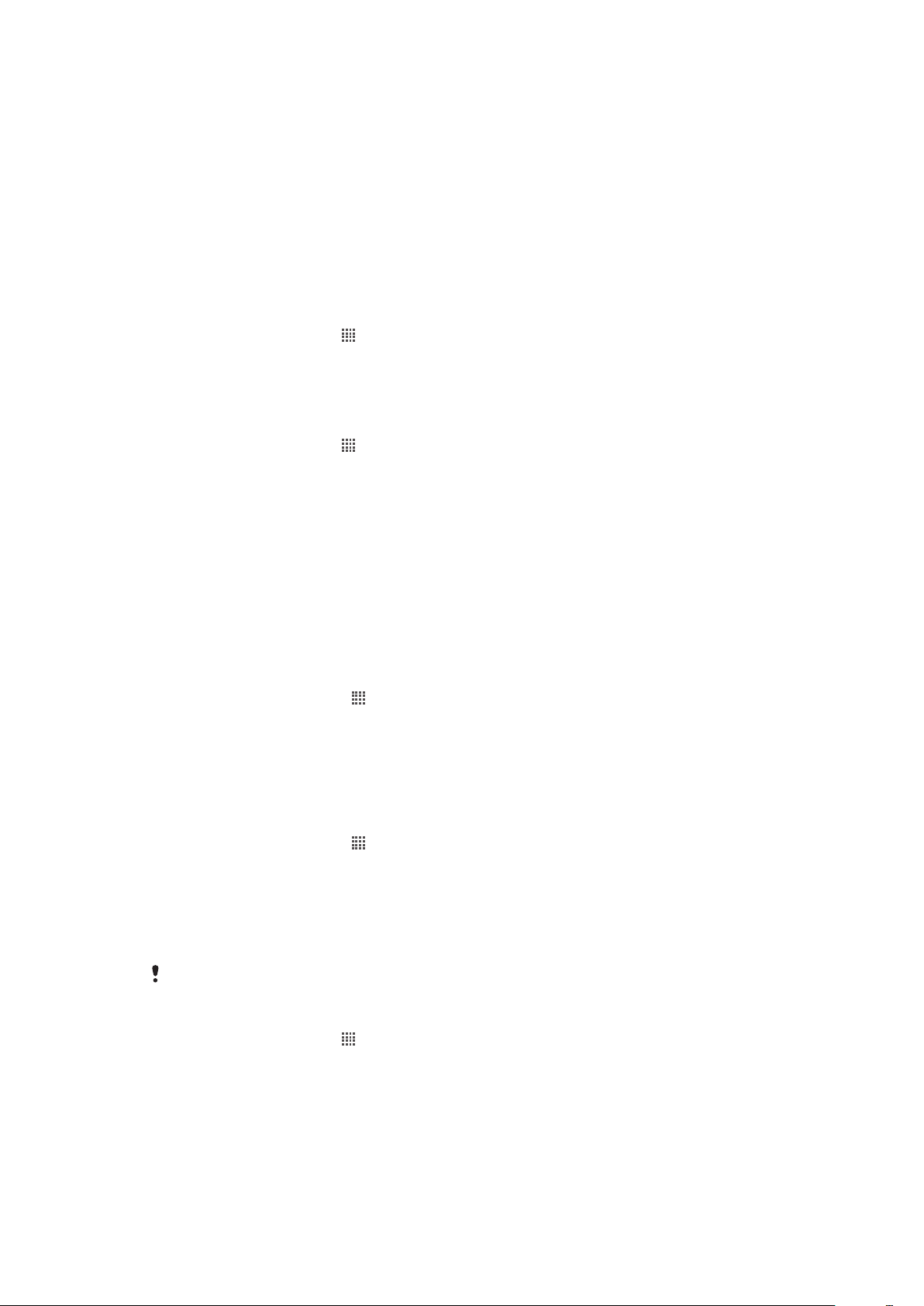
Stilling hljóðstyrks
Hægt er að stilla hljóðstyrk hringingar fyrir símtöl og tilkynningar sem og fyrir tónlist og
myndskeið.
Til að stilla hljóðstyrk hringingar með hljóðstyrkstakkanum
•
Ýttu hljóðstyrkstakkanum upp eða niður.
Til að stilla hljóðstyrk spilarans með hljóðstyrkstakkanum
•
Þegar tónlist er spiluð eða horft á myndskeið er hljóðstyrkstakkanum ýtt upp eða
niður.
Síminn stilltur á hljóðlausa stillingu og titring
1
Á Heimaskjár pikkarðu á .
2
Finndu og pikkaðu á Stillingar > Hljóð.
3
Merktu við gátreitinn Hljóðlaus stilling.
4
Veldu Titringur og veldu valkost.
Hækkað í hátölurum
1
Á Heimaskjár pikkarðu á .
2
Finndu og pikkaðu á Stillingar > Hljóð.
3
Merktu við gátreitinn xLOUD™.
Aðlagaðu símann
Lagaðu símann að þörfum þínum með því að stilla, til dæmis persónulegan hringitón,
tungumál símans og friðhelgisstillingar.
Tími og dagsetning
Þú getur breytt tíma og dagsetningu í símanum.
Dagsetning valin handvirkt
1
Af Heimaskjár bankarðu á .
2
Finndu og bankaðu á Stillingar > Dagsetning & tími.
3
Afmerktu gátreitinn Sjálfvirkt, ef hann er merktur.
4
Pikkaðu á Dagsetning.
5
Breyttu dagsetningunni með því að fletta upp og niður.
6
Pikkaðu á Velja.
Tími valinn handvirkt
1
Af Heimaskjár bankarðu á
2
Finndu og bankaðu á Stillingar > Dagsetning & tími.
3
Afmerktu gátreitinn Sjálfvirkt, ef hann er merktur.
4
Pikkaðu á Stilla tíma.
5
Breyttu klukkustundinni og mínútunni með því að fletta upp og niður.
6
Pikkaðu á AM til að breyta í PM og öfugt.
7
Pikkaðu á Velja.
Ef þú vilt nota
AM og PM þarftu að hreinsa merkið af Nota 24 tíma snið.
.
Val á tímabelti
1
Á Heimaskjár pikkarðu á
2
Finndu og pikkaðu á Stillingar > Dagsetning & tími.
3
Afmerktu gátreitinn Sjálfvirkt, ef hann er merktur.
4
Bankaðu á Velja tímabelti.
5
Veldu valkost.
Þetta er internetútgáfa þessarar útgáfu. © Prentið aðeins til einkanota.
.
23
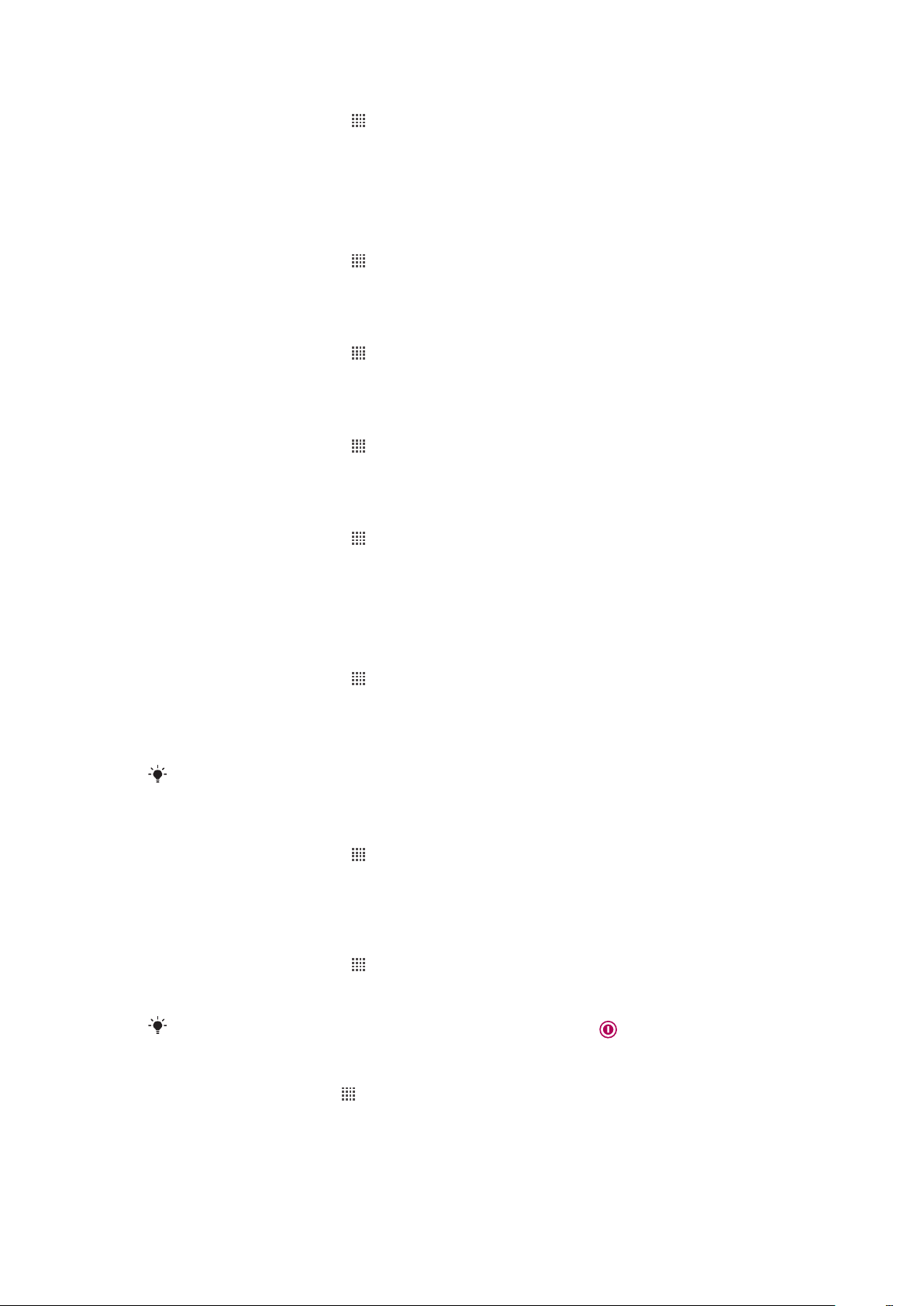
Til að stilla dagsetningarsniðið
1
Á Heimaskjár, bankarðu á .
2
Finndu og pikkaðu á Stillingar > Dagsetning & tími > Velja dagsetningarsnið.
3
Veldu valkost.
Stillingar hringitóna
Hringitónn símans valinn
1
Á Heimaskjár, bankarðu á .
2
Finndu og pikkaðu á Stillingar > Hljóð > Hringitónn síma.
3
Veldu hringitón.
Til að kveikja á snertitónum
1
Á Heimaskjár, bankarðu á
2
Finndu og pikkaðu á Stillingar > Hljóð.
3
Merktu við Snertitónar heyrast og Valtónar heyrast gátreitina.
Velja tilkynningatón
1
Á Heimaskjár, bankarðu á .
2
Finndu og pikkaðu á Stillingar > Hljóð > Tilkynningatónn.
3
Veldu hringitón.
Stillt á titring
1
Á Heimaskjár, bankarðu á
2
Finndu og pikkaðu á Stillingar > Hljóð.
3
Veldu Titringur og veldu valkost.
.
.
Skjástillingar
Til að stilla birtustig skjásins
1
Á Heimaskjár, bankarðu á
2
Finndu og pikkaðu á Stillingar > Skjár > Skjábirta.
3
Dragðu sleðarofann til vinstri til að minnka birtu skjásins. Dragðu sleðarofann til hægri
til að auka hana.
4
Pikkaðu á Í lagi.
Birtustig hefur áhrif á afköst rafhlöðunnar. Ábendingar um hvernig eigi að bæta afköst
rafhlöðunnar eru í Afköst rafhlöðu á síðu 25.
Til að stilla skjáinn svo hann titri
1
Á Heimaskjár, bankarðu á .
2
Finndu og pikkaðu á Stillingar > Hljóð.
3
Merktu við gátreitinn Haptic-svar. Skjárinn titrar núna þegar þú pikkar á valtakka og
viss forrit.
Til að stilla biðtímann áður en slokknar á skjánum
1
Á Heimaskjár, bankarðu á
2
Finndu og pikkaðu á Stillingar >Skjár > Tími skjávara.
3
Veldu valkost.
Til að slökkva á skjánum á skjótan hátt ýtirðu í stutta stund á rofann
.
.
.
Til að hafa kveikt á skjánum meðan síminn er í hleðslu
1
Á Heimaskjár pikkarðu á .
2
Finndu og pikkaðu á Stillingar > Forrit > Þróun.
3
Merktu gátreitinn Vaka.
24
Þetta er internetútgáfa þessarar útgáfu. © Prentið aðeins til einkanota.
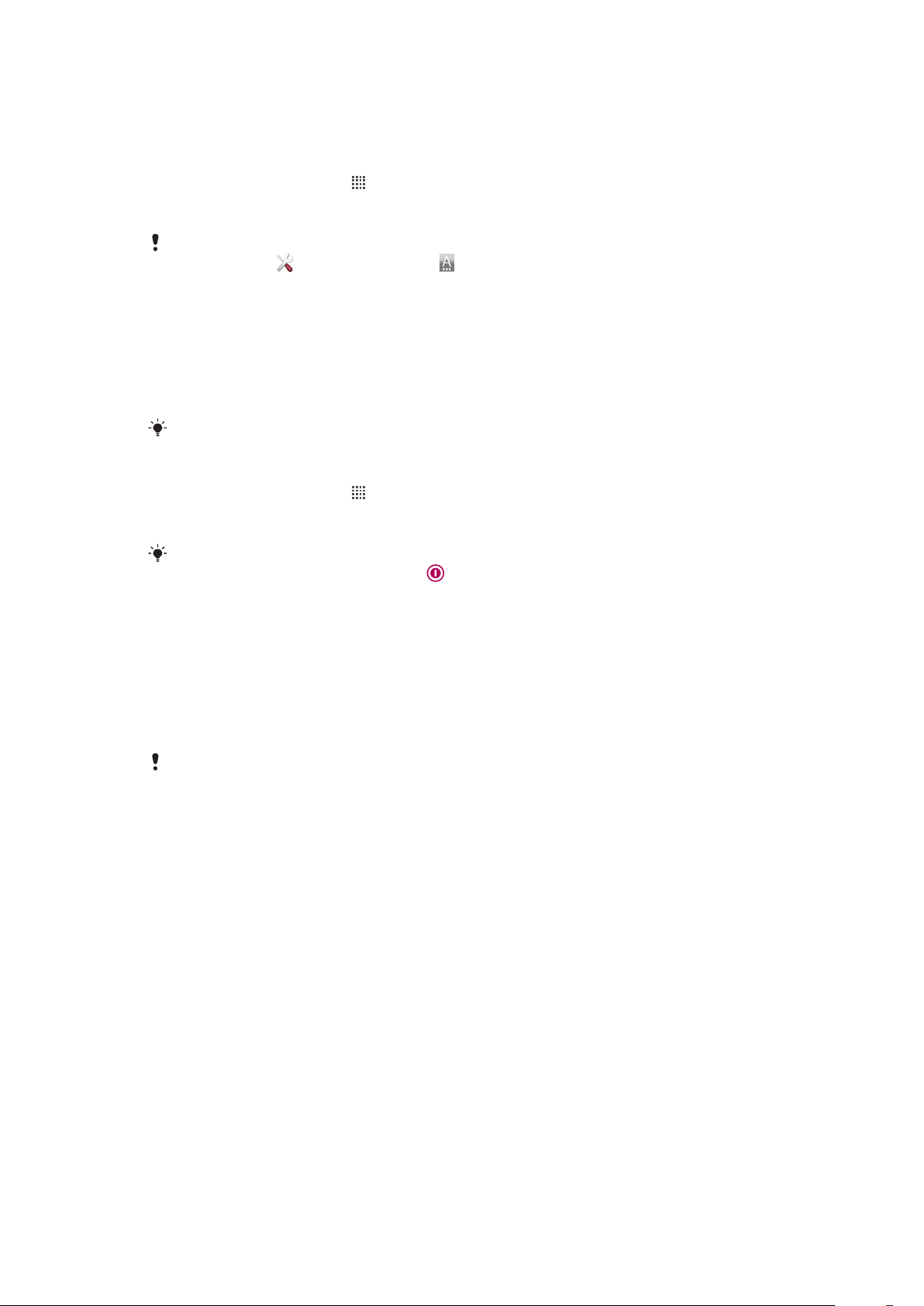
Tungumál símans
Þú getur valið hvaða tungumál þú notar í símanum.
Tungumáli símans breytt
1
Á Heimaskjár, bankarðu á .
2
Finndu og pikkaðu á Stillingar > Tungumál og lyklaborð > Velja tungumál.
3
Veldu valkost.
Ef þú valdir rangt tungumál og getur ekki lesið valmyndartextana, finnurðu og pikkarðu á
Stillingar táknið . Veldu síðan færslu hjá , og veldu fyrstu færsluna í eftirfarandi valmynd. Þú
getur síðan valið tungumálið sem þú vilt.
Flugstilling
Þegar flugstilling er virk er slökkt á tengingu við símkerfi og útvarp í símanum þínum til að
hindra truflanir í viðkvæmum tækjum. Hins vegar getur þú spilað leiki, hlustað á tónlist, horft
á myndskeið og önnur efni, svo lengi sem öll þessi efni hafa verið vistuð á minniskortið þitt.
Einnig er hægt að láta vita með hringingu, ef hún er virkjuð.
Að kveikja á flugstillingu minnkar eyðslu rafhlöðunnar.
Kveikt á flugstillingu
1
Á Heimaskjár, bankarðu á .
2
Finndu og pikkaðu á Stillingar > Þráðlaust og net.
3
Merktu við gátreitinn Flugstilling.
Þú getur einnig valið
valmyndinni ýtirðu á og heldur rofanum .
Flugstilling úr Símavalkostir valmyndinni. Til að fá opna Símavalkostir
Rafhlaða
Android™ síminn heldur þér tengdum og þú getur uppfært hvar sem þú ert. Þetta hefur
áhrif á endingartíma rafhlöðu símans. Hér fyrir neðan eru nokkrar ábendingar um hvernig á
að lengja endingartíma rafhlöðunnar meðan síminn er tengdur og uppfærður.
Afköst rafhlöðu
Biðstaða, almennt hugtak notað í sambandi við afköst rafhlöðunnar, á við um þann tíma sem
síminn er tengdur við kerfi og er ekki í notkun. Þeim mun lengur sem síminn er í biðstöðu, og
engin aðgerð er í gangi, þeim mun lengur endist rafhlaðan.
Þú getur notað eftirfarandi aðferðir til að bæta afköst rafhlöðunnar:
•
Hladdu símann oft. Það hefur ekki áhrif á endingartíma rafhlöðunnar.
•
Niðurhal af internetinu krefst orku. Þegar þú ert ekki að nota internetið geturðu sparað orku
með því að loka öllum gagnatengingum á farsímakerfum. Hægt er að gera þetta í Stillingar
þráðlauss kerfis og símkerfis. Þessi stilling kemur ekki í veg fyrir að síminn flytji gögn á
öðrum þráðlausum netum.
•
Slökktu á GPS, Bluetooth™ og Wi-Fi® þegar þú þarft ekki nota þessa valkosti. Þú getur
kveikt og slökkt á þeim með því að setja orkustjórnunargræjuna á Heimaskjár. Ekki þarf að
slökkva á 3G.
•
Stilltu samstillingarforritin þín (sem eru notuð til að samstilla tölvupóstinn, dagbókina og
tengiliðina) til að samstilla handvirkt. Einnig er hægt að samstilla sjálfvirkt, en minnka þarf
tíðni samstillinga.
•
Athugaðu rafhlöðunotkunarvalmyndina í símanum til að sjá hvaða forrit notar mestu orkuna.
Rafhlaðan notar meiri orku þegar þú notar mynd- og tónlistarstraumspilunarforrit eins og
YouTube™. Sum Android Market™ forrit nota líka meiri orku.
•
Lokaðu forritum sem þú notar ekki þar sem margar virkar vinnslur samtímis hafa áhrif á
afköst rafhlöðunnar.
•
Lækkaðu birtustig skjásins.
•
Slökktu á símanum eða notaðu Flugstilling ef þú ert á svæði þar sem símkerfistenging er
ekki til staðar. Annars leitar síminn sífellt að símkerfi. Slíkt notar orku.
25
Þetta er internetútgáfa þessarar útgáfu. © Prentið aðeins til einkanota.
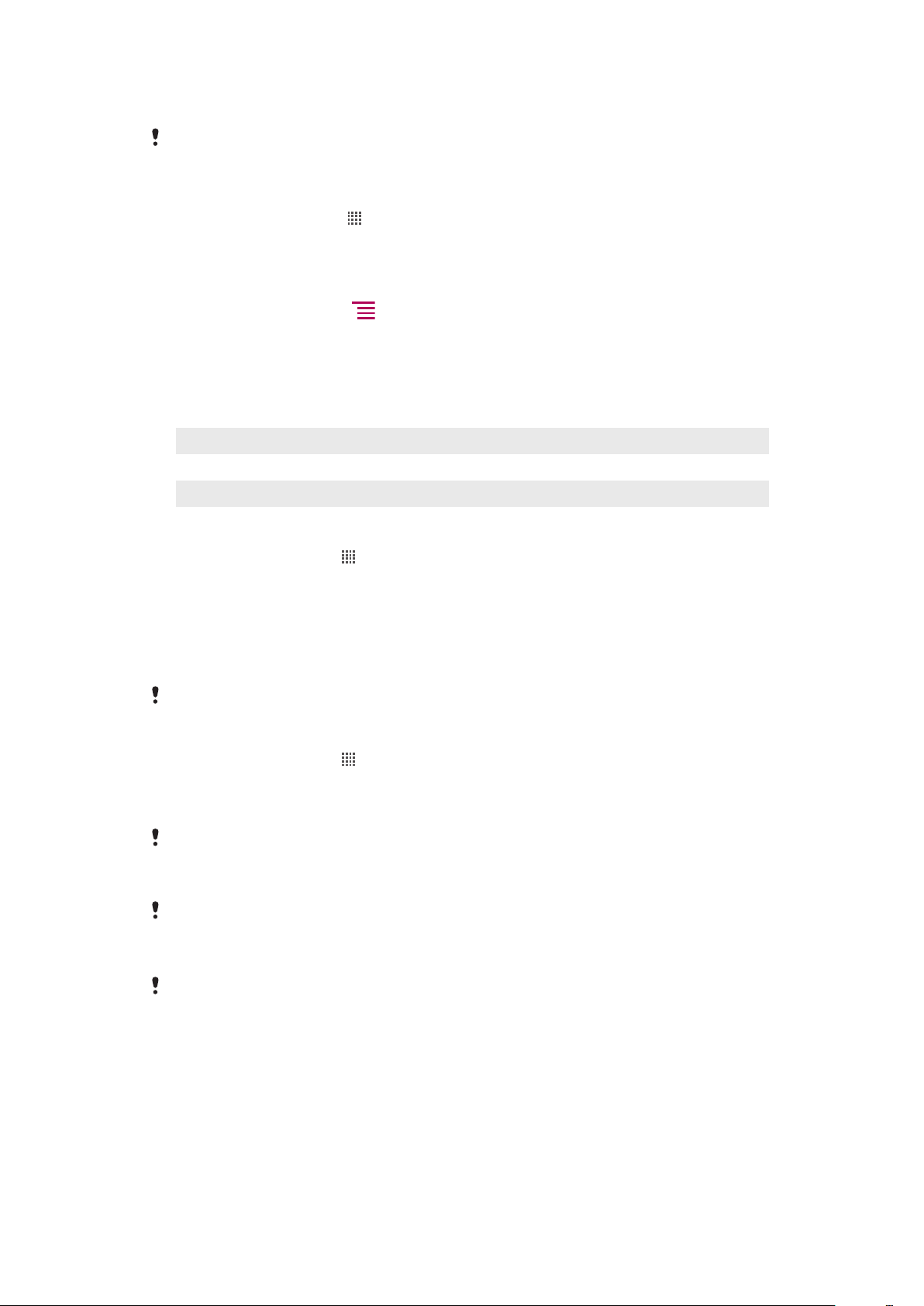
•
Hlustaðu á tónlist í handfrjálsu tæki frá Sony Ericsson. Minni rafhlöðuorku þarf til þess en
þegar hlustað er á tónlist í hátölurum símans.
Frekari upplýsingar um hvernig bæta má afköst rafhlöðunnar eru á
www.sonyericsson.com/support.
Til að fá aðgang að notkunarvalmynd rafhlöðunnar
1
Á Heimaskjár bankarðu á .
2
Finndu og bankaðu á Stillingar > Um símann > Rafhlöðunotkun til að sjá hvaða
uppsetningarforrit notar mest orku rafhlöðunnar.
Til að setja inn stöðuskiptagræju á Home-skjáinn þinn
1
Á Heimaskjár, skaltu ýta á
2
Pikkaðu á Bæta við > Græjur.
3
Veldu Stöðuskipting græju. Núna getur þú á auðveldari hátt kveikt og slökkt á
.
gagnatengingum.
Staða LED rafhlöðu
Grænn
Blikkandi rautt Rafhlaðan er að tæmast
Appelsínugult Verið að hlaða rafhlöðu. Verið er að hlaða rafhlöðuna. Stigið er á milli lágs og fulls
Rafhlaðan er fullhlaðin
Ástand rafhlöðunnar kannað
1
Á Heimaskjár pikkarðu á .
2
Finndu og pikkaðu á Stillingar > Um símann > Staða.
Minni
Hægt er að vista efni á minniskortinu og í minni símans. Tónlist, myndskeið og myndir eru
vistuð á minniskortinu en forrit, tengiliðir og skilaboð í minni símans.
Hægt er að flytja sum forrit úr minni símans yfir á minniskort.
Forrit fært á minniskortið
1
Á Heimaskjár pikkarðu á
2
Finndu og pikkaðu á Stillingar > Forrit > Vinna með forrit.
3
Pikkaðu á viðkomandi forrit.
4
Pikkaðu á Færa á SD-kort.
Sum forrit er ekki hægt að flytja úr minni símans yfir á minniskort.
Minniskort
.
Hugsanlega þarftu að kaupa minniskort sérstaklega.
Síminn styður microSD™ minniskort sem notað er fyrir miðlunarefni. Slík kort er einnig hægt
að nota sem færanleg minniskort með öðrum færanlegum tækjum.
Ekki er hægt að nota myndavélina án minniskort. Ekki er heldur hægt að spila eða hlaða niður
tónlist eða myndskeiðum.
Minniskort fjarlægt á öruggan máta
Minniskortið má fjarlægja úr símanum á öruggan máta þegar slökkt er á honum. Ef þú ætlar
að taka minniskortið úr þótt kveikt sé á símanum þarftu að aftengja minniskortið við símann
áður þú tekur það úr. Þannig er komið í veg fyrir að minniskortið skemmist eða gögn á því
glatist.
26
Þetta er internetútgáfa þessarar útgáfu. © Prentið aðeins til einkanota.
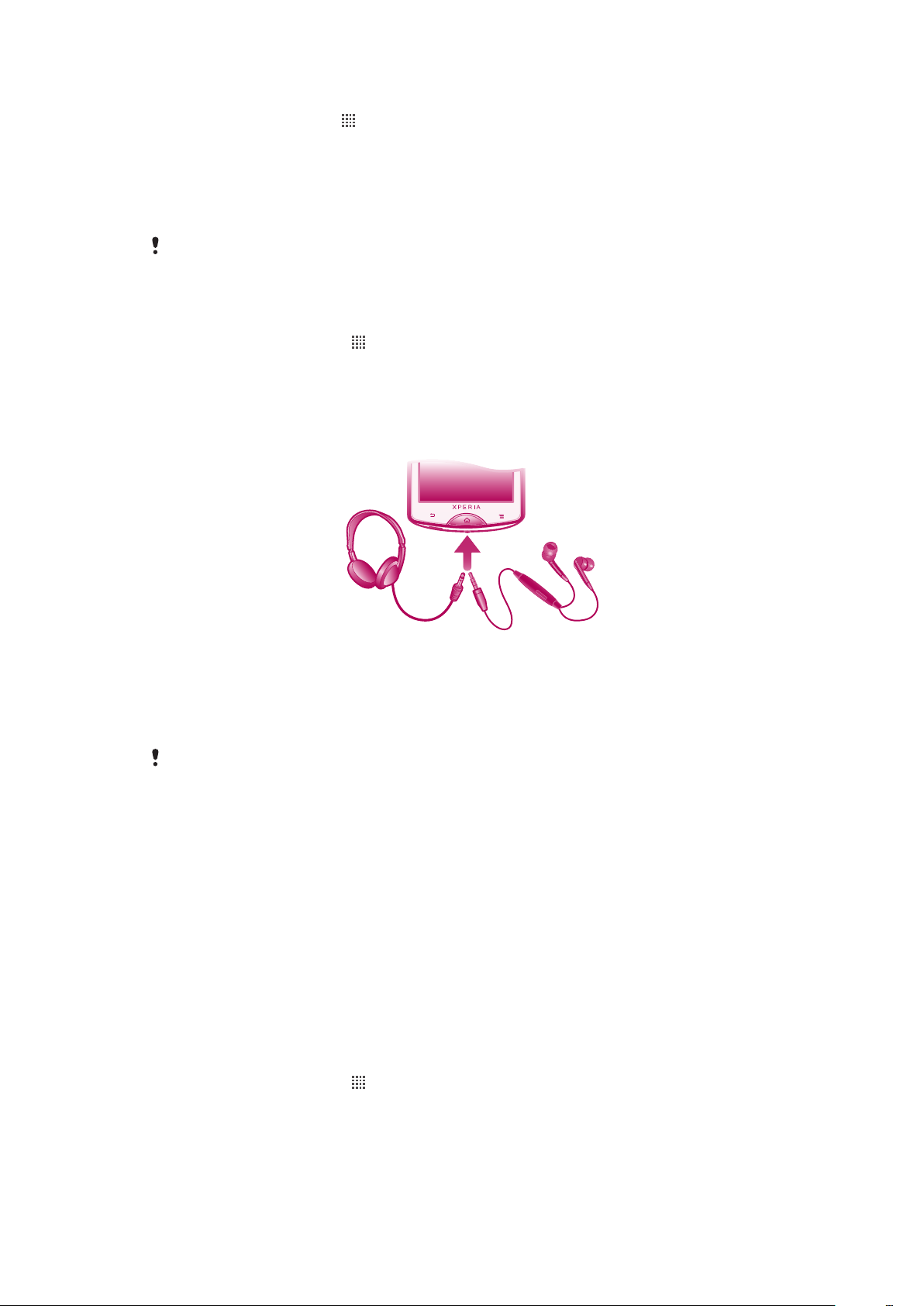
Minniskortið aftengt
1
Á Heimaskjár pikkarðu á .
2
Finndu og pikkaðu á Stillingar > Geymsla > Losa SD-kort.
Minniskortið forsniðið
Þú getur forsniðið minniskortið í símanum, til dæmis til að losa um minni. Þetta þýðir að þú
eyðir öllum gögnum á kortinu.
Allt efnið á minniskortinu verður eytt þegar þú forsníðir það. Tryggðu að gera öryggisafrit af öllu
sem þú vilt vista áður en minniskortið er forsniðið. Til að búa til öryggisafrit af efninu, getur þú
afritað það á tölvuna. Bent er á frekari upplýsingar í kafla Síminn tengdur við tölvu á síðu 93.
Til að forsníða minniskortið
1
Á Heimaskjár, bankarðu á .
2
Finndu og pikkaðu á Stillingar > Geymsla > Losa SD-kort.
3
Þegar þú hefur tekið minniskortið úr pikkarðu á Eyða SD-korti.
Handfrjáls steríóbúnaður
Notkun handfrjáls búnaðar
1
Tengdu handfrjálsan búnað.
2
Til að svara símtali skaltu ýta á hringitakkann. Ef þú ert að hlusta á tónlist stöðvast
hún þegar hringt er í þig og heldur áfram þegar símtali lýkur.
3
Ýttu á hringitakkann til að ljúka símtali.
Ef handfrjálsi búnaðurinn fylgir ekki með símanum geturðu keypt hann sérstaklega.
Stillingar fyrir internet og skeyti
Þú þarft að hafa 2G/3G gagnatengingu fyrir farsíma og réttar stillingar til að senda texta og
margmiðlunarskilaboð og tengjast internetinu. Þessar stillingar er hægt að fá með
mismunandi hætti:
•
Í flestum farsímakerfum og hjá flestum símafyrirtækjum eru internet- og skilaboðastillingar
forstilltar í símanum. Þú getur þá byrjað að nota internetið og senda skilaboð undir eins.
•
En í sumum tilvikum færðu þann valkost að hlaða niður internet- og skilaboðastillingum
þegar þú kveikir á símanum í fyrsta skipti. Einnig er möguleiki á að hlaða niður þessum
stillingum síðar frá Stillingar-valmyndinni.
•
Þú getur hvenær sem er bætt við og breytt internet- og netkerfisstillingum í símanum þínum.
Hafðu samband við símafyrirtækið til að fá nánari upplýsingar um internet- og
skilaboðastillingar.
Til að hlaða niður stillingum fyrir internet og skeyti
1
Á Heimaskjár, bankarðu á .
2
Finndu og pikkaðu á Stillingar > Sony Ericsson > Niðurhal stillinga.
27
Þetta er internetútgáfa þessarar útgáfu. © Prentið aðeins til einkanota.
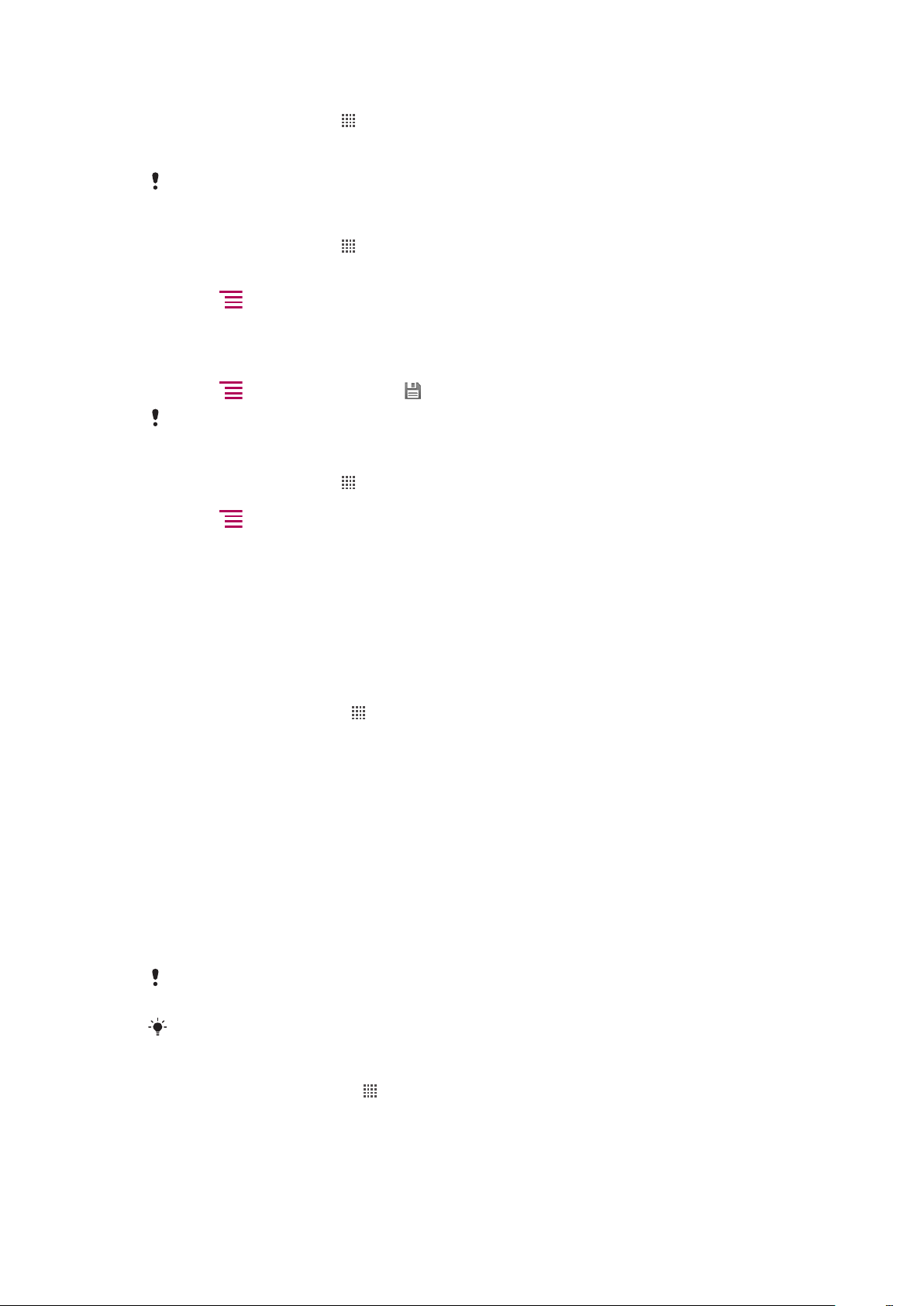
Skoða heiti núverandi aðgangsstaðar (APN)
1
Á Heimaskjár pikkarðu á .
2
Finndu og pikkaðu á Stillingar > Þráðlaust og net > Farsímakerfi.
3
Bankaðu á Heiti aðgangsstaða.
Ef þú ert með nokkrar tiltækar tengingar, verður gefið til kynna með merktum hnappi hér til hægri.
Handvirk grunnstilling á heiti aðgangsstaðar
1
Á Heimaskjár pikkarðu á .
2
Finndu og pikkaðu á Stillingar > Þráðlaust og net > Farsímakerfi > Heiti
aðgangsstaða.
3
Ýttu á .
4
Pikkaðu á Nýtt aðgangsstaðarheiti.
5
Pikkaðu á Nafn og sláðu inn heiti kerfissniðsins sem þú vilt búa til.
6
Pikkaðu á APN: og sláðu inn heiti aðgangsstaðarins.
7
Sláðu inn allar aðrar upplýsingar sem símafyrirtækið biður um.
8
Ýttu á
Hafðu samband við símafyrirtækið til að fá nánari upplýsingar um kerfisstillingarnar.
og pikkaðu svo á Vista .
Sjálfgefnar internetstillingar endurstilltar
1
Á Heimaskjár pikkarðu á
2
Pikkaðu á Stillingar > Þráðlaust og net > Farsímakerfi > Heiti aðgangsstaða.
3
Ýttu á
4
Pikkaðu á Stilla á sjálfgefið.
.
.
Notkunarupplýsingar
Fyrir gæðatilgang, Sony Ericsson safnar ónafngreindum gallaskrám og tölfræðilegar
upplýsingar í sambandi við símanotkun. Engar af þessum upplýsingum innihalda
persónuleg gögn. Sjálfkrafa, sendingarvalkostur notkunarupplýsinganna er ekki virkur. En
þú getur valið að virkja hann ef þú vilt.
Til að senda notkunarupplýsingar
1
Á Heimaskjár, bankarðu á .
2
Finndu og pikkaðu á Stillingar > Sony Ericsson > Notkunarupplýsingar.
3
Merktu við gátreitinn Senda notkunarupplýs..
Notkun á gagnaskjá
Notaðu gagnaskjáinn til að fylgjast með því gagnamagni sem síminn þinn sendir og
móttekur. Þetta forrit greinir magn gagnaflutnings um 2G/3G símkerfi frá forstilltum
upphafsdegi. Gildin eru endurræst mánaðarlega. Til dæmis ef upphafsdagur er stilltur á 15
þá endurræsist gagnaflutningsteljarinn á 15. degi hvers mánaðar. Þegar þú ræsir
gagnaskjáinn í fyrsta skipti er upphafsdagurinn stilltur á 1.
Stilltu gagnaskjáinn á að gera þér viðvart þegar magn fluttra gagna nær tilteknu hámarki.
Þú getur stillt hámörk sérstaklega fyrir send gögn, móttekin gögn og heildarmagn gagna.
Þú getur líka virkjað gagnaskjáinn sem græju á Heimaskjár.
Gagnamagn sem vísað er til er áætlað. Hafðu samband við þjónustuveituna til að fá staðfesta
nákvæma gagnanotkun.
Gögn sem send eru eða móttekin um Wi-Fi® eða Bluetooth™ tengingar eru ekki rakin.
Upphafsdagur gagnamælis stilltur
1
Á Heimaskjár skaltu pikka á .
2
Finndu og pikkaðu á Gagnamælir.
3
Pikkaðu á Stillingar > Mánuður.
4
Breyttu upphafsdeginum með því að fletta upp og niður.
5
Þegar því er lokið pikkarðu á Í lagi.
28
Þetta er internetútgáfa þessarar útgáfu. © Prentið aðeins til einkanota.
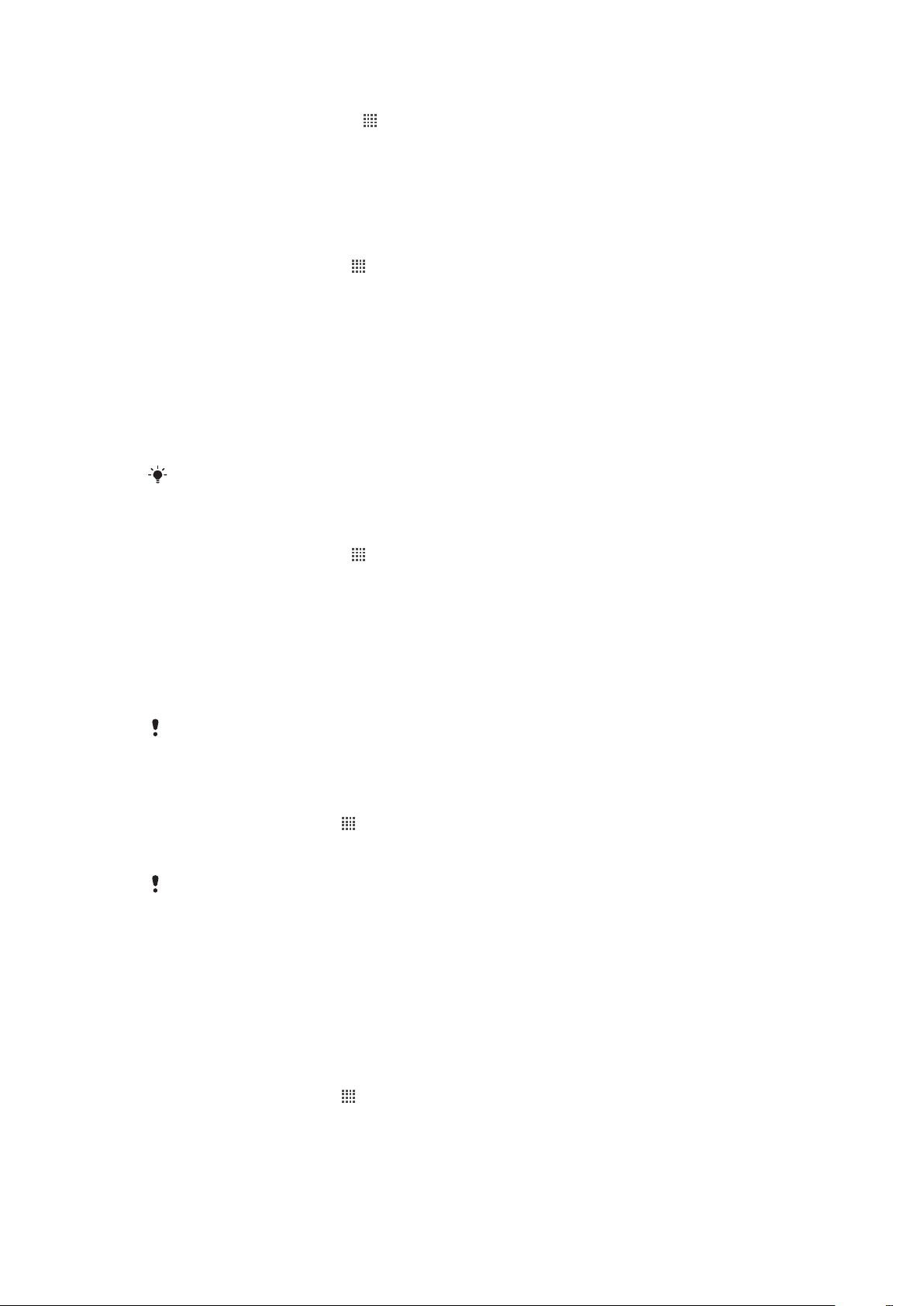
Gagnaskjásáminning stillt
1
Á Heimaskjár skaltu pikka á .
2
Finndu og pikkaðu á Gagnamælir.
3
Pikkaðu á bjöllutáknið við hliðina á Send gögn, Móttekin gögn eða
Heildargagnamagn, allt eftir því hvaða áminningu á að velja.
4
Breyttu gildunum með því að fletta upp og niður.
5
Þegar því er lokið pikkarðu á Í lagi.
Gagnaskjásáminning hreinsuð
1
Á Heimaskjár, bankarðu á
2
Finndu og pikkaðu á Gagnamælir.
3
Pikkaðu á bjöllutáknið næst Send gögn, Móttekin gögn eða Heildargagnamagn,
eftir áminningunni sem þú vilt fjarlægja.
4
Pikkaðu á Núllstilla. Áminningarmarkið er núllstillt og áminningin gerð óvirk.
.
Slökkt á gagnaumferð
Þú getur gert allar gagnatengingar óvirkar yfir 2G/3G símkerfum með símanum til að forðast
óvelkomið gagnaniðurhal og samstillingar. Hafðu samband við símafyrirtækið til að fá nánari
upplýsingar um þína áskriftarleið og gagnaumflutningskostnað.
Þegar slökkt er á gagnaumferð getur þú samt notað Wi-Fi™ og Bluetooth™ tengingarnar. Einnig
getur þú sent og fengið margmiðlunarskilaboð.
Slökkt á allri gagnaumferð
1
Á Heimaskjár, bankarðu á .
2
Finndu og pikkaðu á Stillingar > Þráðlaust og net > Farsímakerfi.
3
Afmerktu gátreitinn Gögn gerð virk.
Gagnareiki
Það getur verið mögulegt að leyfa farsímagagnatengingu í gegnum 2G/3G fyrir utan
heimasímakerfisreiki en það fer eftir símafyrirtækinu. Athugaðu að gagnaflutningsverð getur
átt við. Hafðu samband við símafyrirtækið til að fá nánari upplýsingar.
Stundum geta forrit notað nettenginguna í heimasímkerfinu án tilkynningar, t.d. þegar leitar- og
samstillingarbeiðnir eru sendar. Viðbótarverð getur átt við fyrir gagnareiki. Leitaðu ráða hjá
þjónustuveitunni þinni.
Gagnareiki gert virkt
1
Á Heimaskjár pikkarðu á .
2
Finndu og pikkaðu á Stillingar > Þráðlaust og net > Farsímakerfi.
3
Merktu við gátreitinn Gagnareiki.
Þú getur ekki virkjað gagnareiki þegar búið er að gera gagnatenginguna óvirka
Símkerfisstillingar
Síminn skiptir sjálfkrafa milli símkerfa, allt eftir því hvaða símkerfi eru til staðar á hverjum stað.
Síminn er forstilltur á að nota það farsímkerfi sem býður upp á hraðasta gagnaflutninginn.
Hins vegar er hægt að stilla símann á að nota eingöngu hægvirkari 2G-símkerfi fyrir gögn,
til að lengja endingartíma rafhlöðu á milli hleðsla. Einnig er hægt að stilla símann á að nota
aðrar kerfisstillingar eða virka á tiltekinn máta í reiki.
Símkerfisstilling valin
1
Á Heimaskjár pikkarðu á .
2
Finndu og pikkaðu á Stillingar > Þráðlaust og net > Farsímakerfi.
3
Pikkaðu á Kerfi.
4
Veldu símkerfisstillingu.
29
Þetta er internetútgáfa þessarar útgáfu. © Prentið aðeins til einkanota.
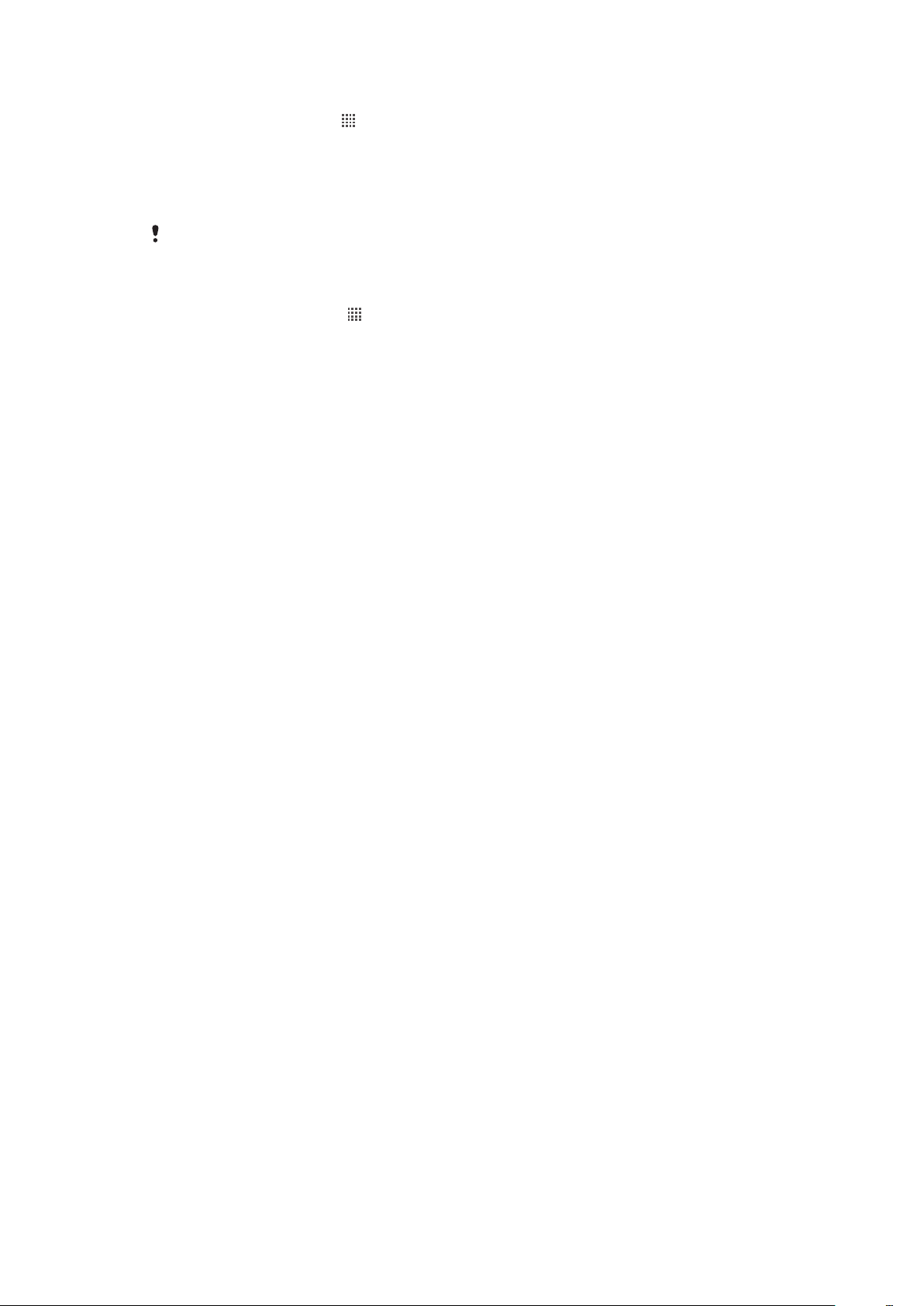
Annað símkerfi valið handvirkt
1
Á Heimaskjár pikkarðu á .
2
Finndu og pikkaðu á Stillingar > Þráðlaust og net > Farsímakerfi >
Símafyrirtæki.
3
Pikkaðu á Leitarstilling.
4
Pikkaðu á Velja handvirkt þegar sprettigluggi opnast.
5
Veldu símkerfi.
Ef símkerfi er valið handvirkt leitar síminn ekki að öðrum símkerfum, jafnvel þó síminn lendi utan
þjónustusvæðis í símkerfinu sem var valið.
Kveikt á sjálfvirku vali á símkerfi
1
Á Heimaskjár bankarðu á .
2
Finndu og pikkaðu á Stillingar > Þráðlaust og net > Farsímakerfi >
Símafyrirtæki.
3
Pikkaðu á Leitarstilling.
4
Pikkaðu á Velja sjálfkrafa.
30
Þetta er internetútgáfa þessarar útgáfu. © Prentið aðeins til einkanota.
